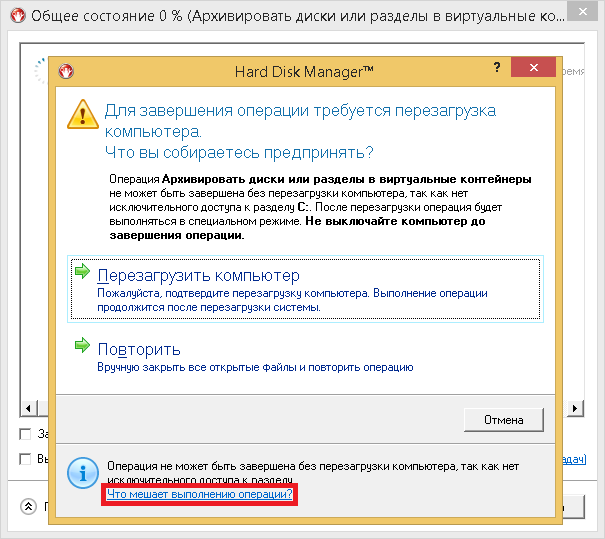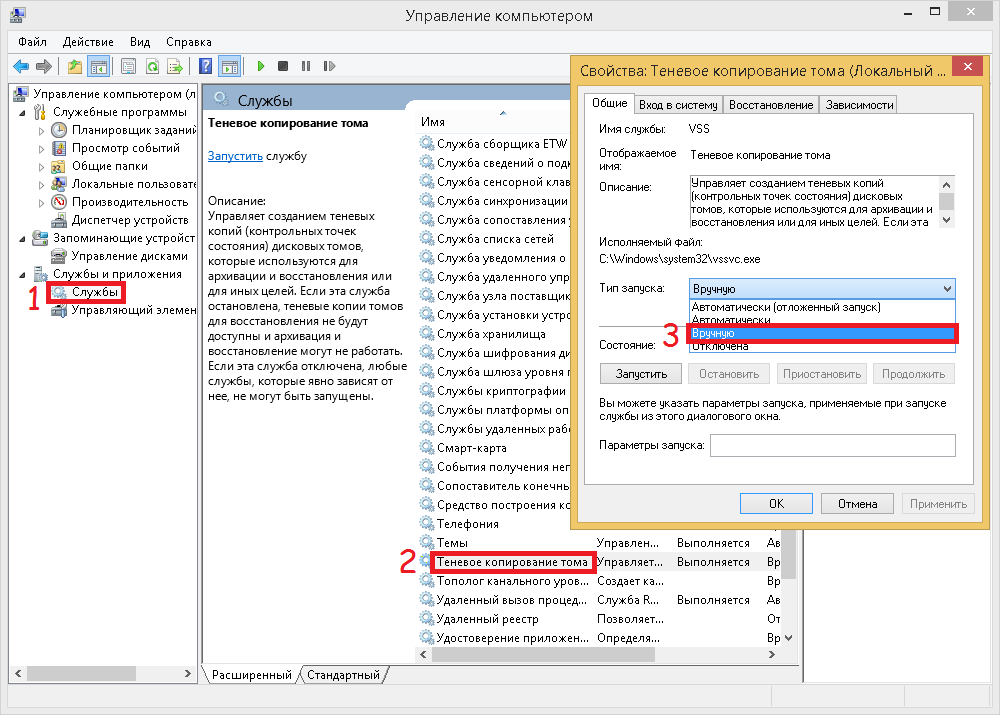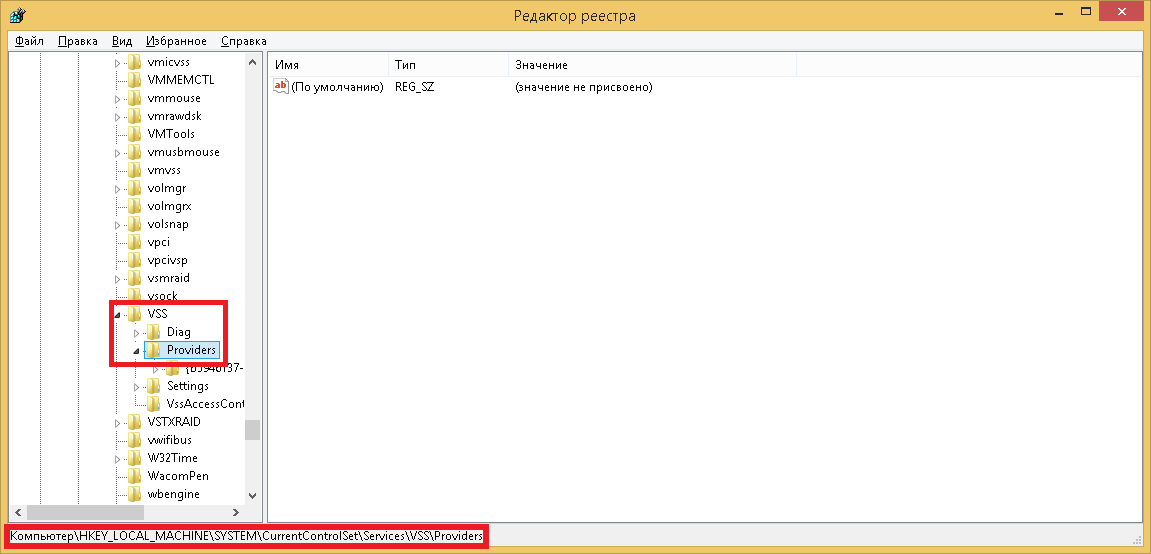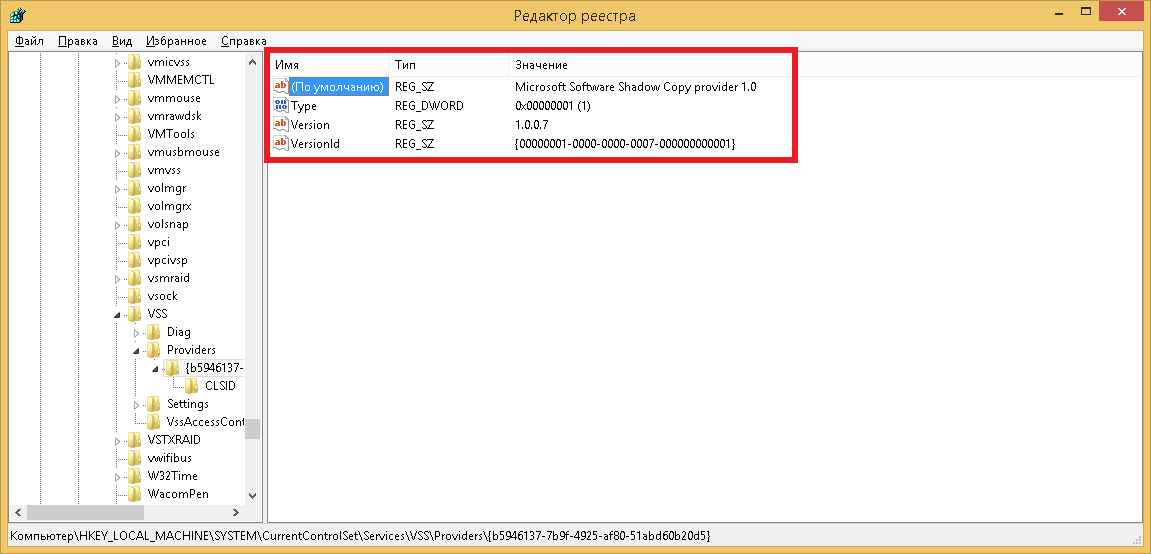[Инструкция] Решение проблем VSS › База Знаний
Эта статья создана в целях разъяснения служебных процессов, а также служит путеводителем по настройкам Windows для решения проблем.
Нам поступает большое количество запросов от пользователей, имеющих проблемы со службой теневого копирования тома при использовании продуктов Paragon. Большинство продуктов оснащены технологией Paragon Hot Core, ничем не уступающей Microsoft VSS. Paragon Hot Core зарекомендовала себя, как надёжная и безопасная в использовании. Мы настоятельно рекомендуем использовать её вместо VSS.
Включение Paragon HotCore (только для HDM15 или ранее)
Эта служба не активирована в процессе установки по умолчанию, поэтому её нужно добавить вручную. Откройте Панель Управления – Программы и компоненты. Найдите продукт в списке. Выберите “Изменить” в мастере установки.
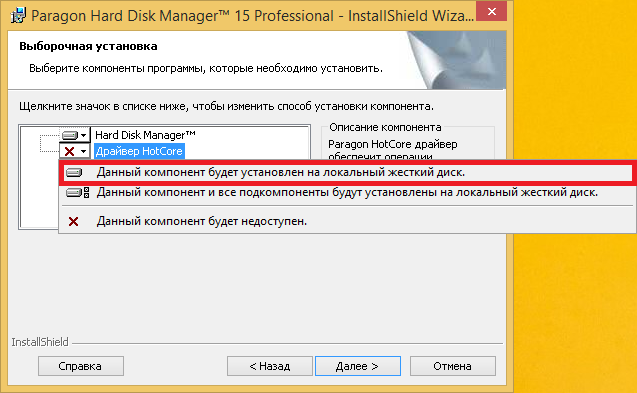
Затем нужно изменить настройки архивирования, как указано на рисунке.
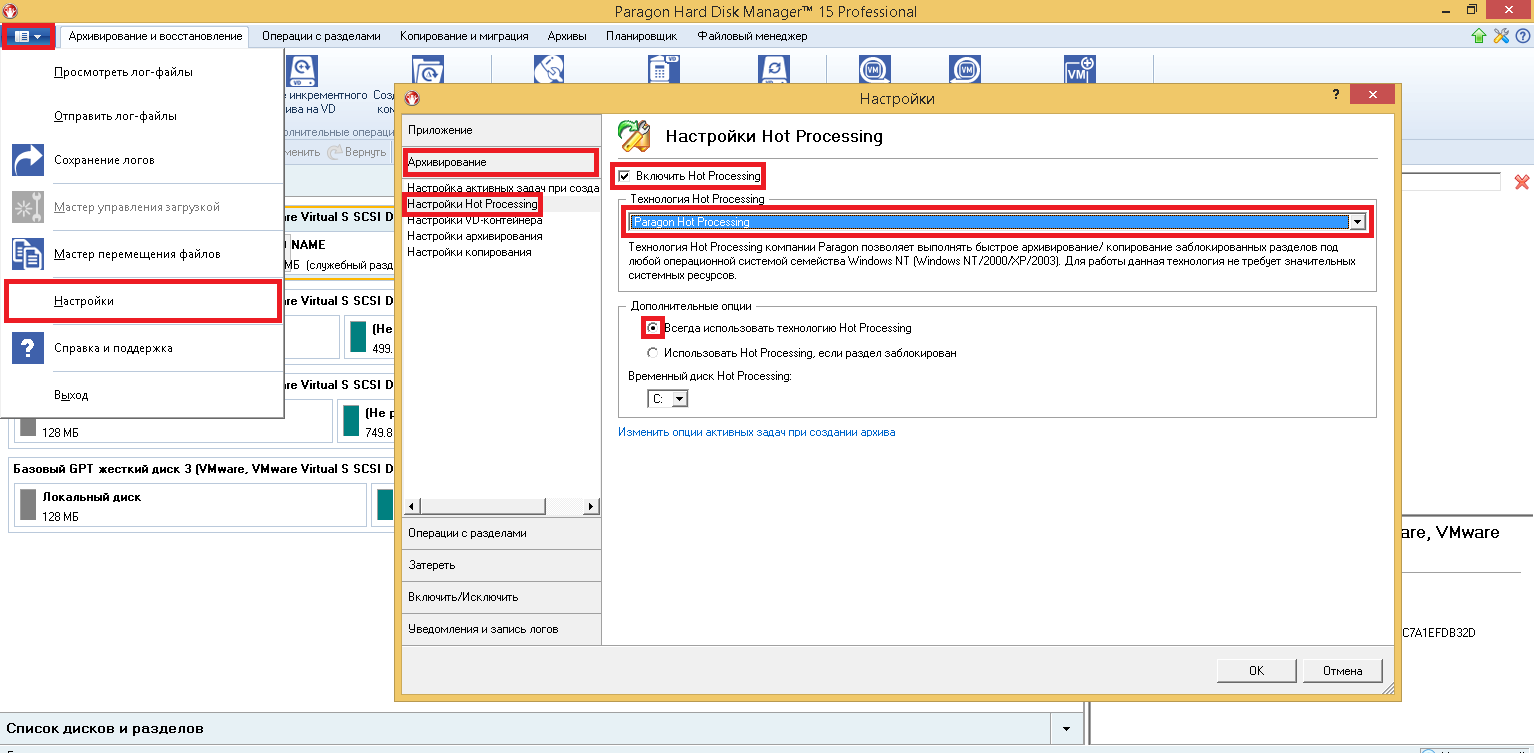
Нижеприведённая инструкция поможет вам быстро выполнить архивацию или создать резервную копию заблокированных разделов и дисков, даже когда они используются.
Служба теневого копирования тома
Первый признак того, что службы не были запущены – уведомление “необходима перезагрузка”, которое означает, что программа не может получить доступ к файлам, которые используются в данный момент. Операция может быть проведена после перезагрузки Windows, она будет выполняться до того, как будет произведён запуск Windows. Такой вариант развития событий вызывается следующими двумя причинами:
- Открыты некоторые файлы или программы, работающие с этими файлами, и невозможно продолжить, пока они не будут закрыты.

В этом случае нужно нажать “Что мешает выполнению операции?“, как изображено выше, и “Закрыть все открытые файлы и повторить операцию“, даже если список пуст (некоторые из них могут не отображаться).
- Служба VSS не запущена. Сначала нужно убедиться, что служба запущена. Откройте Управление компьютером – Службы и приложения – Службы – дважды щёлкните Теневое копирование тома – установите тип запуска “Вручную“. VSS сразу будет запущена на вашей системе.

Иногда могут возникать ошибки вроде
VSS: CAN’T READ VOLUME DATA
Эта ошибка возникает из-за ошибок файловой системы или диска. Обычно это результат небольших ошибок в данных файловой системы. Windows успешно игнорирует их, но некоторые программы не могут этого делать. Эти ошибки нужно исправить с помощью утилиты Windows CHKDSK.
1. Проверка инфраструктуры VSS
1.1 Проверка поставщиков VSS (providers)
Некоторые приложения интегрируют своих собственных поставщиков VSS, приводя к полному отключению Microsoft VSS. Для проверки поставщиков на активность, введите в командную строку следующее:
vssadmin list providers
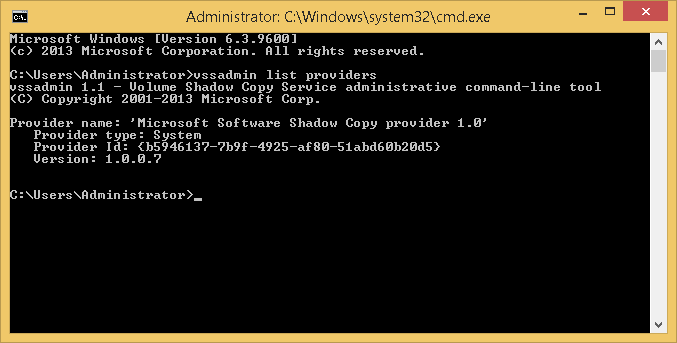
Эта команда показывает имя, тип, идентификатор и версию каждого установленного поставщика службы теневого копирования.
Если установлено более одного поставщика, необходимо выполнить проверку реестра.
- Откройте Пуск – Выполнить…
- Введите regedit, нажмите Enter
- Перейдите в HKEY_LOCAL_MACHINE – SYSTEM – CurrentControlSet – services – VSS – Providers
- Проверьте, есть ли в левой части окна элементы снизу. Должна быть только одна запись.
- Щёлкните на каждой записи, чтобы её раскрыть.
Важно: Проверьте, есть ли элемент Microsoft Software Shadow Copy provider 1.0. Ни при каких обстоятельствах не удаляйте этот элемент!

- Для других записей:
Проверьте, есть ли записи других поставщиков VSS, и удалите их. - Перезагрузите компьютер.
1.2 Проверка модулей записи VSS (writers):
Существуют различные модули записи VSS, которые создают теневую копию. Несовместимость между ними может привести к различным проблемам. Для проверки модулей записи на проблемы/ошибки, введите следующую команду в командную строку:
vssadmin list writers
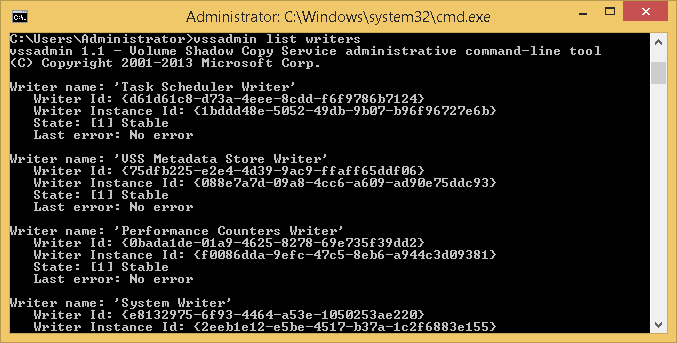
Эта команда выводит установленные модули записи VSS и многие ошибки, сообщённые ими.
1.3 Проверка распределения хранилища теневой копии
Раздел (выбранный для операций с теневыми копиями) требует приблизительно 300 МБ свободного места, а также должен быть форматирован в NTFS. Для получения информации о разделе теневой копии, а также использованного/выделенного/максимально возможного места, введите следующую команду в командную строку:
vssadmin list shadowstorage
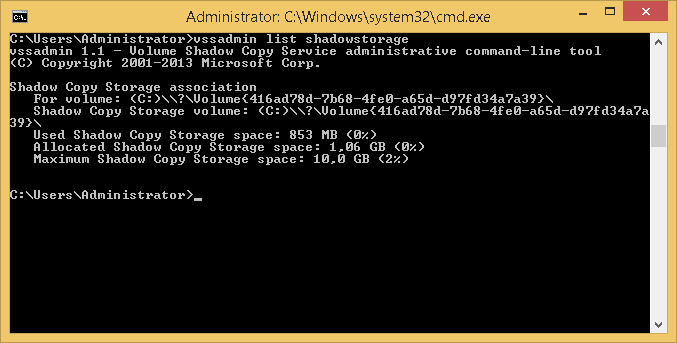
Эта команда выводит все места хранения теневых копий
Видно, что раздел C: назначен в качестве раздела теневой копии.
1.4 Другие команды VSS
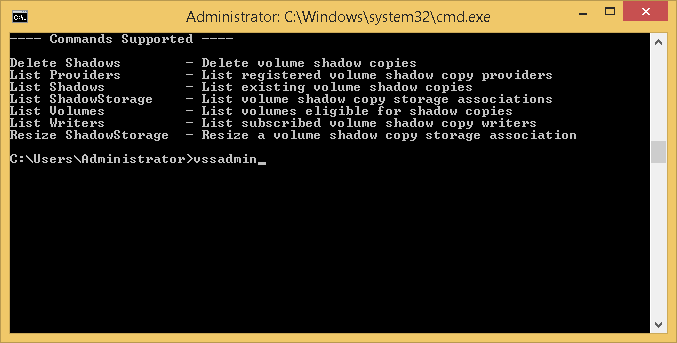
delete shadows – удаляет теневые копии тома;
list shadows – выводит существующие теневые копии тома;
list volumes – выводит тома, подходящие для создания теневых копий;
resize shadowstorage – позволяет изменить размер теневой копии.
2. Одновременная архивация:
Поставщик MS VSS не может работать с несколькими теневыми копиями одновременно. Проверьте, получает ли другая программа доступ к VSS одновременно с ним.
3. VSS якобы используется:
Похоже, VSS используется и недоступен. Попробуйте проверить:
Откройте Редактор Реестра (regedit.exe) и перейдите в следующий путь:
HKEY_LOCAL_MACHINE – SYSTEM – Setup
Проверьте, имеют ли следующие элементы значение “0“:
SystemSetupInProgress
UpgradeInProgress
4. Некоторые динамические библиотеки VSS повреждены
Убедитесь, что все динамические библиотеки VSS установлены и зарегистрированы должным образом.
Только для Windows XP
- Откройте командную строку
- Введите cd %windir%system32 и нажмите Enter
- Выполните нижеприведённые команды в указанном порядке:
net stop vss
net stop swprv
regsvr32 ole32.dll
regsvr32 vss_ps.dll
vssvc /Register
regsvr32 /i swprv.dll
regsvr32 /i eventcls.dll
regsvr32 es.dll
regsvr32 stdprov.dll
regsvr32 vssui.dll
regsvr32 msxml.dll
regsvr32 msxml3.dll
regsvr32 msxml4.dll - Перезагрузите компьютер
Только для Windows 7, Windows 8, Server 2008/R2, Server 2012
- Откройте командную строку
- Введите cd %windir%/system32 и нажмите Enter
- Выполните нижеприведённые команды в указанном порядке:
net stop “System Event Notification Service”
net stop “Background Intelligent Transfer Service”
net stop “COM+ Event System”
net stop “Microsoft Software Shadow Copy Provider”
net stop “Volume Shadow Copy”
cd /d %windir%/system32
net stop vss
net stop swprv
regsvr32 /s ATL.DLL
regsvr32 /s comsvcs.DLL
regsvr32 /s credui.DLL
regsvr32 /s CRYPTNET.DLL
regsvr32 /s CRYPTUI.DLL
regsvr32 /s dhcpqec.DLL
regsvr32 /s dssenh.DLL
regsvr32 /s eapqec.DLL
regsvr32 /s esscli.DLL
regsvr32 /s FastProx.DLL
regsvr32 /s FirewallAPI.DLL
regsvr32 /s kmsvc.DLL
regsvr32 /s lsmproxy.DLL
regsvr32 /s MSCTF.DLL
regsvr32 /s msi.DLL
regsvr32 /s msxml3.DLL
regsvr32 /s ncprov.DLL
regsvr32 /s ole32.DLL
regsvr32 /s OLEACC.DLL
regsvr32 /s OLEAUT32.DLL
regsvr32 /s PROPSYS.DLL
regsvr32 /s QAgent.DLL
regsvr32 /s QUtil.DLL
regsvr32 /s raschap.DLL
regsvr32 /s RASQEC.DLL
regsvr32 /s rastls.DLL
regsvr32 /s repdrvfs.DLL
regsvr32 /s RPCRT4.DLL
regsvr32 /s rsaenh.DLL
regsvr32 /s SHELL32.DLL
regsvr32 /s shsvcs.DLL
regsvr32 /s /i swprv.DLL
regsvr32 /s tschannel.DLL
regsvr32 /s USERENV.DLL
regsvr32 /s vss_ps.DLL
regsvr32 /s wbemcons.DLL
regsvr32 /s wbemcore.DLL
regsvr32 /s wbemess.DLL
regsvr32 /s wbemsvc.DLL
regsvr32 /s WINHTTP.DLL
regsvr32 /s WINTRUST.DLL
regsvr32 /s wmiprvsd.DLL
regsvr32 /s wmisvc.DLL
regsvr32 /s wmiutils.DLL
regsvr32 /s wuaueng.DLL
sfc /SCANFILE=%windir%/system32/catsrv.DLL
sfc /SCANFILE=%windir%/system32/catsrvut.DLL
sfc /SCANFILE=%windir%/system32/CLBCatQ.DLL
net start “COM+ Event System”
net start “COM+ Event System” - Перезагрузите компьютер
5. Также имеет смысл проверить статус служб VSS.
- Откройте Пуск, введите Службы, нажмите Enter.
- Убедитесь, что следующие службы установлены соответственно:
- Щёлкните Службы правой кнопкой мыши, выберите Свойства.
Теневое копирование тома – “Вручную“;
Программный поставщик теневого копирования Microsoft – “Вручную“;
Удаленный вызов процедур – “Автоматически“;
Система событий COM+ – “Вручную” и “Автоматически“;
Служба уведомления о системных событиях – “Автоматически“;
Архивация Windows – “Вручную“. - Перезагрузите компьютер и проверьте, не исчезла ли проблема.
6. Проверьте, можно ли создать VSS-снимок напрямую из Windows
Серверная ОС:
- Откройте Мой компьютер – Щёлкните правой кнопкой мыши на любом внутреннем разделе – Настроить теневые копии
- Выберите разделы, которые вы хотите архивировать, и щёлкните Создать теневую копию для подтверждения наличия достаточного количества свободного места на каждом разделе. В противном случае задайте размер выделяемой области для тома.
- Также вы можете использовать утилиту vssadmin для запуска этой проверки и создания, увеличения и перераспределения пространства для теневой копии.
Windows Vista и поздние ОС для рабочих станций:
- Зайдите в Панель управления – Система – Защита системы
- Выберите разделы, которые вы хотели бы архивировать, и нажмите кнопку Создать. При необходимости настройте защиту для тома защиту для тома и увеличьте размер места хранения.
7. Проверка событий Windows
Откройте Пуск – Выполнить… – eventvwr.msc. Перейдите в Журналы Windows – Приложение и проверьте на наличие сообщений об ошибках, относящихся к службе VSS.
Выполните поиск решения в статьях поддержки Microsoft, например, здесь.
8. Виртуальная машина
Если используемый ПК или сервер является хост-платформой виртуальной машины, вам нужно установить последнюю версию VMware Tools (для VMware), Virtual Machine Additions (Virtual Server) на каждой виртуальной машине.
9. Обновления Windows
Установите последнюю версию Пакетов Обновления с помощью Центра обновления Windows.
Проверьте сайт поддержки Microsoft на наличие исправлений и других обновлений для VSS.
10. Исключения при архивации
VSS имеет предварительно выбранные исключения, которые можно изменить в реестре для добавления или удаления исключений и настройки содержимого конечного архива. См. статью.
Если вышеприведённые инструкции не помогли решить ваши проблемы с VSS, рекомендуем обратиться в поддержку Microsoft для получения дальнейших указаний.
Backup & Recovery, Drive Copy, Hard Disk Manager, Partition Manager, Virtualization Manager, Частные
Tags: VSS, архивирование, ошибка, проблема
 Loading…
Loading…Что такое VSS или служба теневого копирования томов в Windows 10/8/7?
В Windows 10/8/7 , если вы проверяете диспетчер задач Windows через разные промежутки времени, вы можете заметить, что он иногда содержит запущенный процесс VSSVC.exe . Когда вы наводите указатель мыши на процесс, появляется надпись Служба теневого копирования томов Windows. Он не всегда работает, но запускается определенными событиями, чтобы сделать копию всего жесткого диска в виде одного или нескольких наборов. в зависимости от количества дисков у вас есть. В этом посте мы обсудим (что такое) служба Microsoft Volume Shadow Copy в Windows и постараемся охватить как можно больше деталей.


Резервное копирование жесткого диска и образ жесткого диска
Большинство из нас регулярно создает резервные копии файлов данных с помощью сторонних программ или команд MS-DOS, таких как XCOPY. Когда мы выполняем резервное копирование, нашим главным намерением является создание и сохранение самых последних возможных копий наших важных файлов данных. Таким образом, резервное копирование жесткого диска в основном связано с файлами данных.
Напротив, мы создаем образ всего жесткого диска или, по крайней мере, системного диска, чтобы мы могли использовать его в случае повреждения операционной системы. Основная причина создания образа диска заключается в том, что ручная установка операционной системы, а затем установка и настройка каждого используемого нами приложения отнимает много времени и усилий. Если у вас есть образ системного диска, мы можем просто загрузиться с устройства, на котором хранится образ, и восстановить системный диск, чтобы его можно было снова использовать. Таким образом, создание образа диска — это скорее резервное копирование системных файлов и свойств, а не пользовательских данных.
Короче говоря, вы создаете резервную копию своих файлов данных и создаете образ вашего системного диска (программные файлы/настройки). Когда вы восстанавливаете с использованием резервных копий данных, вы возвращаете последние резервные копии файлов данных. Когда вы используете образы для восстановления вашего компьютера, вы копируете обратно файлы программы, состояние ОС и свойства, включая реестр Windows и другие базы данных/файлы, относящиеся к операционной системе.
Таким образом, существует разница между резервным копированием данных и созданием образа диска. Я надеюсь, что смог уточнить здесь разницу.
Служба теневого копирования томов в Windows имеет отношение к созданию образа диска. Служба используется для восстановления вашего компьютера — полного диска или папки — до какого-то предыдущего состояния.
Volume Shadow Copy в Windows 10
Когда вы щелкаете правой кнопкой мыши по папке в Windows, вы получаете опцию «Предыдущие версии». Возможно, вы также использовали эту опцию, чтобы восстановить настройки папки, а иногда и содержимое в предыдущее состояние. Точно так же вы знаете, что вы можете использовать функцию восстановления системы, чтобы восстановить прежнее состояние компьютера. Конечно, некоторые программы и изменения, которые вы сделали недавно, будут потеряны, но по сравнению с суматохой, связанной с необходимостью работы всего этого вручную с помощью ручных средств, восстановление довольно просто.
Служба VSS также используется сторонними программами для создания образа диска в любое время. Сам VSS запускается при определенных триггерах для создания образа системного диска и других дисков/дисков, связанных с данным компьютером. Если все типы дисков относятся к одному и тому же типу, т. Е. NTFS, требуется один снимок. Если диски различного типа и, возможно, также от разных производителей или моделей, VSS делает серию снимков для каждого типа дисков. Будь то отдельный снимок или набор снимков, они хранятся в хорошо защищенной области системного диска и им присваивается уникальный идентификатор (отметка даты и времени), с помощью которого они могут использоваться для восстановления всего системного диска или папки. в этом к предыдущему состоянию.
Помните, что для работы VSS системный диск должен иметь тип NTFS. Это не сработает, если вы все еще используете FAT32. В любом случае, после Windows XP системные диски всегда были NTFS, что позволяло VSS функционировать без проблем.
По данным Microsoft, VSS определяется следующим образом:
«Служба теневого копирования томов (VSS) — это набор интерфейсов COM, который реализует структуру, позволяющую выполнять резервное копирование томов, пока приложения в системе продолжают выполнять запись в тома».
Определение подчеркивает тот факт, что в то время как другие программы заставляют вас ждать — иногда часами — для резервного копирования данных или изображений, VSS требуется несколько секунд (до 60 секунд) для создания образа системного диска. В определении также указывается, что вы можете продолжить работу с другими приложениями во время работы VSS. В случае резервного копирования или создания образа диска компьютера с помощью сторонних программ вам придется подождать, пока операция не будет завершена, поскольку вы не захотите выполнять запись на резервный диск жесткого диска.
Читать . Используйте командную строку Vssadmin для управления VSS.
Как работает VSS
Существует три важных функции, вызываемых VSS для создания снимка:
- Заморозка: на мгновение жесткий диск помечен только для чтения, чтобы на нем не было ничего нового;
- Оснастка: отображение накопителя с параметрами, необходимыми для восстановления этой привязки при необходимости в будущем;
- Разморозить: освободить жесткий диск, чтобы на него могли быть записаны свежие данные. Поскольку вы продолжаете работать во время работы VSS, может быть другой процесс, который удерживает ваш ввод в некотором разделе памяти, пока процесс Snap не закончится.
Весь процесс быстрый — так что вам не нужно прекращать работать. Возвращаясь к определению, создание снимка или серии снимков занимает всего минуту — в зависимости от типа и марки диска.
Служба теневого копирования томов в Windows предоставляет две функции:
- Он остается рядом с существующим рабочим объемом, не мешая и не препятствуя работе пользовательских приложений;
- Он предоставляет API для сторонних программ для создания образа и восстановления тома или его части — до прежнего состояния, которое сохраняется в виде снимка или набора снимков.
Это означает, что большинство сторонних программ, которые мы используем для создания образа жестких дисков, используют службу VSS. Это также означает, что если служба VSS остановлена, некоторые сторонние программы не будут работать, т.е. они не смогут создавать образ диска.
Вы также можете использовать ShadowExplorer для доступа и восстановления теневых копий.
Служба Microsoft Volume Shadow Copy в Windows — это гораздо больше, но я оставлю ее здесь из-за нехватки места со ссылкой на этот пост в блоге Technet, в котором подробно объясняются функции VSS.
СОВЕТ . Этот пост поможет вам, если вы столкнулись с проблемой высокой загрузки VSSVC.exe.
Начиная с Windows 8, Microsoft представила функцию под названием «История файлов». История файлов сохраняет копии ваших библиотек, рабочего стола, избранного и контактов, чтобы вы могли вернуть их в любое время, если они будут потеряны или повреждены. В то время как восстановление системы позволяет полностью восстановить компьютер до более раннего состояния, история файлов позволяет восстанавливать файлы и данные с более раннего момента времени.
Перерегистрация компонентов VSS (Volume Shadow Copy Service) в Windows Server
Большинство решений для резервного копирования данных под Windows в том или ином виде используют возможности службы теневых копий (VSS — Volume Shadow Copy Service) для создания копий данных приложений или сервисов. В некоторых случаях, служба VSS или один из ее модулей записей начинают работать некорректно, в результате чего не удается выполнить нормальную процедуру резервное копирования данных. Я сталкивался с такой ошибкой на Exchange, MSSQL и Hyper-V серверах. Для быстрого восстановления службы VSS и ее компонентов я использую следующую инструкцию.
Чтобы определить сбойный модуль VSS, выведем список зарегистрированных в системе модулей записи VSS (Writers) с помощью команды vssadmin.
vssadmin list writers
В списке компонентов ищем те, которые находятся в состоянии Failed (для нормально работающих компонентов статус должен быть State: [1] Stable)
Writer name: 'Microsoft Exchange Writer'
Writer Id: {76fe1ac4-6ded-4f4b-8f17-fd23f8ddcfb7}
Writer Instance Id: {31b56ab0-9588-412f-ae7b-cdc375347158}
State: [7] Failed
Last error: Retryable error
![vssadmin list writers State: [7] Failed Last error: Retryable error](/800/600/https/winitpro.ru/wp-content/uploads/2017/12/vssadmin-list-writers-state-7-failed-last.png)
Как вы видите, в нашем случае модуль записи Microsoft Exchange Writer находится в сбойном состоянии (State: [8] Failed), поэтому резервное копирование Exchange выполнить не удастся. Как правило, чтобы исправить состояние такого компонента, достаточно перезагрузить сервер (что не всегда возможно по производственным причинам).
Чтобы починить модуль записи, нужно попробовать перезапустить связанную с ним службу (в таблице ниже содержится список соответствия типовых VSS Writer и связанных с ними служб Windows). Помимо остановки службы, иногда приходится руками завершать процесс зависшей службы.
| VSS Writer | Имя службы | Полное имя службы |
| ASR Writer | VSS | Volume Shadow Copy |
| BITS Writer | BITS | Background Intelligent Transfer Service |
| Certificate Authority | CertSvc | Active Directory Certificate Services |
| COM+ REGDB Writer | VSS | Volume Shadow Copy |
| DFS Replication service writer | DFSR | DFS Replication |
| DHCP Jet Writer | DHCPServer | DHCP Server |
| FRS Writer | NtFrs | File Replication |
| FSRM writer | srmsvc | File Server Resource Manager |
| IIS Config Writer | AppHostSvc | Application Host Helper Service |
| IIS Metabase Writer | IISADMIN | IIS Admin Service |
| Microsoft Exchange Replica Writer | MSExchangeRepl | Microsoft Exchange Replication Service |
| Microsoft Exchange Writer | MSExchangeIS | Microsoft Exchange Information Store |
| Microsoft Hyper-V VSS Writer | vmms | Hyper-V Virtual Machine Management |
| MSMQ Writer (MSMQ) | MSMQ | Message Queuing |
| MSSearch Service Writer | WSearch | Windows Search |
| NPS VSS Writer | EventSystem | COM+ Event System |
| NTDS | NTDS | Active Directory Domain Services |
| OSearch VSS Writer | OSearch | Office SharePoint Server Search |
| OSearch24 VSS Writer | OSearch24 | SharePoint Server Search 14 |
| Registry Writer | VSS | Volume Shadow Copy |
| Shadow Copy Optimization Writer | VSS | Volume Shadow Copy |
| SMS Writer | SMS_SITE_VSS_WRITER | SMS_SITE_VSS_WRITER |
| SPSearch VSS Writer | SPSearch | Windows SharePoint Services Search |
| SPSearch5 VSS Writer | SPSearch5 | SharePoint Foundation Search V4 |
| SqlServerWriter | SQLWriter | SQL Server VSS Writer |
| System Writer | CryptSvc | Cryptographic Services |
| TermServLicensing | TermServLicensing | Remote Desktop Licensing |
| WDS VSS Writer | WDSServer | Windows Deployment Services Server |
| WIDWriter | WIDWriter | Windows Internal Database VSS Writer |
| WINS Jet Writer | WINS | Windows Internet Name Service (WINS) |
| WMI Writer | Winmgmt | Windows Management Instrumentation |
Еще раз выполните команду
vssadmin list writers
Проверьте статус проблемного модуля записи. Если он не изменился на Stable и проблема не исправлена, можно попробовать перерегистрировать компоненты и библиотеки службы VSS.
Перейдите в каталог:
cd c:\windows\system32
Остановите службы Volume Shadow Copy и Microsoft Software Shadow Copy Provider
Net Stop VSS
Net Stop SWPRV

Перерегистрируйте компоненты VSS:
regsvr32 /s ole32.dll
regsvr32 /s oleaut32.dll
regsvr32 /s vss_ps.dll
vssvc /register
regsvr32 /s /i swprv.dll
regsvr32 /s /i eventcls.dll
regsvr32 /s es.dll
regsvr32 /s stdprov.dll
regsvr32 /s vssui.dll
regsvr32 /s msxml.dll
regsvr32 /s msxml3.dll
regsvr32 /s msxml4.dll
vssvc /register

Теперь осталось запустить остановленные службы:Net Start SWPRV
Net Start VSS
Проверьте, пропала ли ошибка у проблемного модуля записи VSS.
Данный метод перезапуска и перерегистрации компонентов VSS эффективен, как на Windows Server 2008 / 2012/ R2, так и на Windows Server 2016.
Секреты службы теневого копирования | Windows IT Pro/RE
Служба теневого копирования Volume Shadow Copy Service (VSS) обеспечивает две функции, которые помогут администратору сэкономить время и избавиться от лишних хлопот. Первая из них — моментальный снимок (краткосрочная резервная копия всех файлов тома NTFS). Благодаря моментальному снимку или теневой копии пользователи могут самостоятельно восстановить случайно удаленный файл или исправить последствия ошибочного выбора команды Save («Сохранить») вместо Save As («Сохранить как»). VSS не предназначен для замены текущей стратегии архивирования, как будет показано ниже. Вторая важная возможность VSS — архивирование файлов, открытых или блокированных таким приложением, как Microsoft SQL Server или Microsoft Exchange.
VSS создает теневые копии по расписанию или по требованию. Использовать службу VSS в Windows 2003 и для системного восстановления Vista просто. В данной статье показано, как настроить резервные копии с использованием VSS в Windows 2003 и преобразовать базовые диски в динамические, не повредив теневые копии. В процессе применения VSS администратору могут пригодиться рекомендации, приведенные во врезке «Пять советов по VSS».
Принципы работы VSS
Служба VSS создает моментальный снимок всех файлов на томе NTFS или томе-источнике. Теневые копии хранятся в области, именуемой кэшем теневых копий. Том, на котором находится кэш теневых копий, называется томом хранения теневой копии. Кэш теневых копий, как правило, невидим для пользователей, так как находится в скрытой системной папке System Volume Information.
По умолчанию кэш теневых копий создается на томе-источнике, но можно создать его на отдельном физическом диске, чтобы повысить быстродействие и отказоустойчивость. Прежде чем активизировать службу VSS, необходимо выбрать место для хранения кэша теневых копий, так как впоследствии кэш нельзя переместить, не потеряв содержащиеся в нем моментальные снимки. Кроме того, следует учитывать, что при отключении теневых копий на томе удаляются все существующие теневые копии.
Службу VSS можно активизировать только на томах NTFS. Нельзя ввести или исключить конкретные файлы или папки — только «все или ничего». Данные на смонтированных томах не включаются в теневую копию на родительском томе. Однако можно разрешить теневые копии на самих монтированных томах. В теневых копиях сохраняются как шифрование, так и разрешения NTFS, что может привести к проблемам при восстановлении файла.
Активизация VSS
Чтобы активизировать службу VSS, следует выбрать My Computer, затем щелкнуть правой кнопкой мыши на томе, на котором предстоит включить VSS, и выбрать пункт Properties. На странице Properties требуется щелкнуть на вкладке Shadow Copies. Если это уже сделано, необходимо решить, нужно ли сохранить кэш теневых копий на другом томе другого диска.
Затем выделите том-источник и щелкните на кнопке Settings. В диалоговом окне Settings можно выбрать другой том для хранения теневой копии, как показано на экране 1. Можно изменить размер области хранения и расписание (щелкнув на кнопке Schedule), если не подходит готовое расписание. По умолчанию моментальные снимки формируются с понедельника до пятницы в 7 часов утра и в полдень. Моментальные снимки следует создавать по необходимости, делать это каждый час не нужно.
Завершив настройку параметров, щелкните на кнопке OK. На странице Properties требуется щелкнуть на кнопке Enable, чтобы активизировать теневые копии на данном томе. Последует запрос об использовании расписания и настроек по умолчанию; необходимо принять это предложение и щелкнуть на кнопке Yes, а затем вновь на кнопке OK.Сторонникам утилит командной строки полезно освоить настройку VSS с использованием Vssadmin и Schtasks вместо графического интерфейса. С помощью Vssadmin можно создавать, удалять и изменять размеры теневых копий, наряду с другими операциями. Schtasks применяется для создания, редактирования и удаления назначенных задач.
Требования к дисковому пространству. При активизации VSS немедленно выделяется 100 Мбайт пространства на диске, и VSS может занимать до 10% размера жесткого диска. В моментальных снимках отражаются только изменения по сравнению с предшествующим моментальным снимком, поэтому для их хранения требуется меньше места, чем может показаться на первый взгляд. Однако в кэше теневых копий может храниться только 64 копии. Если не хватит дискового пространства или будет создан 65-й моментальный снимок, то самый старый моментальный снимок удаляется, чтобы освободить место для нового. Из-за избыточности при создании моментальных снимков рекомендуется активизировать VSS только на томах, на которых хранятся пользовательские данные или есть возможность архивировать открытые файлы.
Использование теневых копий Windows 2003
Чтобы обеспечить доступ клиентских компьютеров к предыдущим версиям файлов, необходимо приложение Previous Versions Client, поставляемое вместе с Vista и Windows 2003. Previous Versions Client можно установить и на Windows XP Professional SP1 (файл twcli32.msi находится в папке %Windir%System32ClientsTwclientX86 на компакт-диске Windows 2003), и на Windows 2000 (нужно загрузить соответствующую версию из Web-узла Microsoft по адресу http://www.microsoft.com/downloads/details.aspx?amp;displaylang=en&familyid=e382358f-33c3-4de7-acd8-a33ac92d295e&displaylang=en). Чтобы установить клиентскую программу на компьютеры пользователей, следует дважды щелкнуть на файле для запуска установки либо развернуть его через групповую политику или Microsoft Systems Management Server (SMS).
Теневые копии предназначены для использования с Common Internet File System (CIFS), расширенным вариантом протокола Server Message Block, поэтому для доступа к предшествующим версиям файла или папки на сервере нужно подключаться через общую папку. Даже после регистрации на сервере необходимо использовать путь Universal Naming Convention (UNC). Например, для доступа к старым версиям файла на сервере с именем UptownDC в общей папке Sales требуется щелкнуть на кнопке Start, выбрать пункт Run и ввести команду
Uptowndcsales
Щелкните на кнопке OK, а затем правой кнопкой мыши на нужном файле и выберите пункт Properties. На вкладке Previous Versions перечислены моментальные снимки и показаны дата и время их создания (см. экран 2). Здесь представлены три варианта действий: View, Copy и Restore. В режиме View копия файла открывается только для чтения; это удобно для выбора нужной копии. В режиме Restore документ, его разрешения NTFS и параметры шифрования восстанавливаются в первоначальном месте, а текущая версия перезаписывается. Более безопасный вариант — Copy, при котором файл копируется в новое место.
Если нужно восстановить удаленный файл, то очевидно, что нельзя щелкнуть правой кнопкой мыши на файле в общей папке и выбрать его свойства. В этом случае необходимо перейти на уровень папки. Вместо UNC-пути UptowndcSales подключение выполняется к административному ресурсу диска C (на котором размещается папка Sales): UptowndcC$. Щелкните правой кнопкой мыши на папке Sales, выберите пункт Properties и щелкните на соответствующей кнопке, чтобы просмотреть, копировать или восстановить все содержимое папки. Если нужен лишь один файл, следует скопировать папку в новое место, затем щелкнуть правой кнопкой мыши на файле и работать с предыдущими версиями этого файла.Vista и теневые копии
Vista — первая настольная операционная система со встроенными функциями теневых копий. Теневые копии Vista — часть механизма восстановления системы; они называются точками восстановления. По умолчанию точки восстановления активизируются для тома C, и теневые копии файлов создаются ежедневно, если на томе есть хотя бы 300 Мбайт свободного пространства.
Заранее планируемая задача SR создает точки восстановления и активизируется только в том случае, если компьютер бездействовал не менее 10 минут и питается от сети переменного тока. Если по какой-то причине задача SR не запущена в назначенное время, она будет выполнена при первой возможности. Можно назначить точки восстановления и для других томов. Vista отводит до 15% пространства на жестком диске для хранения точек восстановления.
Чтобы настроить точки восстановления и управлять ими, щелкните Start, а затем щелкните правой кнопкой мыши Computer и выберите пункт Properties. В меню Tasks следует перейти к пункту System protection. Для доступа к System protection необходимы административные полномочия, поэтому при запросе от механизма контроля учетных записей щелкните на кнопке Continue.
На вкладке System Protection страницы System Properties (экран 3) можно вручную создать одноразовую точку восстановления: выберите том и щелкните Create, дайте имя точке восстановления и вновь щелкните Create. Процесс может занять несколько минут, в зависимости от размера тома, но после его завершения выдается подтверждение об успешном выполнении. Если создание точек восстановления для тома автоматизировано, Vista создает новую точку восстановления для тома каждый день и при запуске системы. Доступ к предыдущим версиям файлов и папок в Vista происходит так же, как при доступе через общую папку Windows 2003 с клиента с установленным приложением Previous Versions Client. Но пользователи Vista могут обращаться к прошлым версиям файлов и папок локально. Достаточно открыть Windows Explorer, щелкнуть правой кнопкой мыши на файле или папке, выбрать пункт Properties, а затем щелкнуть на вкладке Previous Versions (экран 4). Варианты такие же, как у прошлых версий Previous Versions Client, и функционируют они аналогичным образом.VSS и сети хранения данных
Еще одно важное достоинство VSS в Windows Server 2003 Enterprise Edition и Datacenter Edition — возможность быстро и просто копировать и перемещать данные в сети хранения данных SAN. VSS может создать теневую копию тома размером в несколько терабайтов, которую можно экспортировать из SAN и импортировать на сервер всего за несколько минут, очень быстро перемещая большие массивы данных. Каждый производитель систем хранения данных по-разному реализует эту функцию, поэтому за подробной информацией следует обратиться к поставщику.
Настройка конфигурации VSS
Для томов с VSS рекомендуется размер кластеров не менее 16 Кбайт. Записи VSS преобразуются в файлы 16-Кбайт блоками. На томах величиной от 2 до 4 Тбайт размер кластера по умолчанию — 4 Кбайт. Но при кластерах размером менее 16 Кбайт поставщик VSS не может определить, был ли файл дефрагментирован или изменен. Поэтому VSS обрабатывает дефрагментированный файл так же, как измененный, — генерирует новую теневую копию файла. После дефрагментации диска с малыми кластерами кэш теневых копий может очень быстро расти и перезаписывать существующие теневые копии. Дополнительную информацию об этом можно найти в статье Microsoft «Shadow copies may be lost when you defragment a volume» по адресу http://support.microsoft.com/kb/312067.
Выяснить размер кластеров тома можно с помощью команды Fsutil. Например, чтобы узнать размер кластера тома C, введите команду
fsutil fsinfo ntfsinfo C:
Если размер кластера менее 16 Кбайт и его нужно увеличить, необходимо сделать резервную копию данных, переформатировать том, указав больший размер кластера, а затем восстановить данные. Следует учесть, что механизм сжатия файлов в NTFS действует лишь в отношении кластеров размером 4 Кбайт, поэтому приходится выбирать между сжатием и VSS.
Взаимодействие NTBackup и VSS
В прошлом файл, открытый или блокированный службой либо приложением во время архивации, не копировался, что приводило к проблемам, если администраторам требовалось восстановить его. Согласованность данных чрезвычайно важна при работе с приложениями, одновременно открывающими много файлов, такими как базы данных. Если во время архивации открыто много файлов, велика вероятность, что за время между копированием первого и последнего файла в последнем файле произошли изменения. В этом случае данные в восстановленной базе оказываются рассогласованными.
Утилита резервного копирования Windows 2003, NTBackup, использует VSS, чтобы обеспечить полноту и согласованность архивных копий. VSS взаимодействует с компонентом записи приложения, связанного с файлом. Компонент записи защищает данные приложения и предоставляет информацию, в частности, о местонахождении данных и методах архивации и восстановления. Приложения без компонента записи не могут взаимодействовать со службой VSS. В худшем случае администратор может попытаться восстановить важный файл и обнаружить, что его нет вообще: он никогда не архивировался, так как приложение не может взаимодействовать с VSS. В Windows 2003 существуют компоненты записи для AD и NTFS. Чтобы отыскать все доступные компоненты записи на сервере, нужно ввести команду
vssadmin list writers
При запуске NTBackup в Windows 2003 утилита требует ввести список всех компонентов записи, известных VSS. Служба VSS не только перечисляет компоненты записи, но и предоставляет все известные метаданные о них, в том числе методы архивации и восстановления, применяемые в компоненте записи. VSS использует метаданные, чтобы определить, какие приложения поддерживают теневые копии. Если NTBackup направляет в службу VSS запрос на создание теневой копии, то VSS посылает известным компонентам записи сообщение о необходимости заморозить все операции записи данных, создать теневую копию и сохранить ее в разностном файле. Разностный файл отслеживает изменения со времени создания последней теневой копии. Резервное копирование выполняется с использованием данных из разностного файла.
Мониторинг функционирования VSS
Мониторинг теневых копий с использованием системного монитора в Windows 2003 поможет предупредить потенциальные неполадки, прежде чем они повлияют на пользователей. Например, системный монитор предупреждает, что пространство на диске, использованное для теневых копий, приближается к максимально допустимой величине. По умолчанию системный монитор не содержит объектов или счетчиков, которые отслеживают характеристики теневых копий, но администратор может ввести их самостоятельно. Инструкции по созданию счетчиков даны в статье Microsoft «Add counters to System Monitor», опубликованной по адресу http://technet2.microsoft.com/windowsserver/en/library/47a7a162-294d-4307-af7e-b679e65858521033.mspx?mfr=true.
С помощью утилиты Volperf (с ключом /install) из набора ресурсов Microsoft Windows Server 2003 Resource Kit можно дополнить системный монитор объектами теневого копирования и следующими счетчиками:
% Disk Used by Diff Area File: процент пространства на диске, используемого всеми разностными файлами тома;
Allocated Space (MB): пространство памяти (Мбайт), выделенное для конкретного тома;
Maximum Space (MB): максимальное пространство (Мбайт), выделенное для тома хранения теневой копии;
Nb of Diff Area Files: число разностных файлов;
Nb of Shadow Copies: число теневых копий в кэше теневых копий;
Size of Diff Area Files: общий размер разностных файлов для выбранного тома;
Used Space (MB): величина пространства (Мбайт), использованного в томе хранения теневой копии
Преобразование базового диска в динамический и служба VSS
Иногда полезно добавить лишний аппаратный уровень отказоустойчивости, создав зеркальный набор. Зеркальные наборы можно строить только на динамических дисках, поэтому базовый диск необходимо преобразовать в динамический. В документации утверждается, что преобразование дисков из базовых в динамические не приводит к потере данных. Однако в документации ничего не говорится о том, что при неверном преобразовании могут быть удалены существующие теневые копии. Если том-источник и кэш теневых копий расположены на разных томах, то преобразование может оказаться сложной задачей. Дополнительные сведения о различиях между базовым и динамическим дисками описаны в статье «Диски для серверов Windows — базового или динамического типа», опубликованной в Windows IT Pro/RE № 1 за 2003 г.
Выбор процедуры для преобразования VSS-совместимого базового диска в динамический зависит от местонахождения кэша теневых копий на загрузочном томе.
Сценарий 1 — кэш теневых копий расположен не на загрузочном томе. Если кэш теневых копий находится не на загрузочном томе, то необходимо сначала размонтировать том-источник (том, для которого сделан моментальный снимок) с помощью утилиты командной строки Mountvol с параметром /P (/P демонтирует том). Затем следует преобразовать том, содержащий кэш теневых копий, в динамический том. С этого момента начинается отсчет времени: у администратора есть лишь 20 минут, чтобы смонтировать том-источник с использованием утилиты Mountvol или оснастки Disk Management консоли управления MMC. Если том-источник не будет смонтирован за 20 минут, то все теневые копии будут утеряны. Наконец, верните том-источник в оперативный режим и преобразуйте его в динамический том.
Сценарий 2 — кэш теневых копий размещен на загрузочном томе. Если кэш теневых копий находится на загрузочном томе, достаточно просто преобразовать том, содержащий кэш теневых копий, в динамический. Предварительно демонтировать его необязательно. Затем дважды перезагрузите сервер и преобразуйте том-источник в динамический том.
Выгодно конечному пользователю — выгодно администратору
Приятно, что компания Microsoft выпускает новые инструменты для восстановления работоспособности настольной операционной системы и для ИТ-специалистов, и для конечных пользователей. Чем меньше резервных магнитных лент приходится загружать администратору, тем проще ему работать, и точки восстановления Vista — шаг в правильном направлении. Кроме того, благодаря VSS у пользователей появляется возможность управлять процессом восстановления файлов. Но тщательное планирование и управление — обязательное условие полной реализации преимуществ службы VSS.
Ронда Лейфилд ([email protected]) — консультант и преподаватель
Пять советов по VSS
При реализации VSS или подготовке точек восстановления Vista рекомендуется делать следующее:
Прежде чем активизировать точки восстановления VSS, выберите место хранения теневых копий. Помните, что впоследствии переместить их нельзя.
Размещение VSS на системном или загрузочном томе — неудачное решение. Файлы операционной системы часто изменяются, поэтому число теневых копий на загрузочном томе обычно бывает большим.
Оптимальный размер кластера для VSS — 16 Кбайт.
При хранении кэша теневых копий на физическом диске, отличном от диска-источника, повышается быстродействие и отказоустойчивость.
- Ни VSS, ни точки восстановления не могут заменить полноценное решение резервного копирования.
Поделитесь материалом с коллегами и друзьями
Секреты службы теневого копирования » Статьи о Microsoft Windows. Установка, администрирование, ускорение и оптимизация Microsoft Windows 7, Windows 8, Windows XP, и Windows 10
Служба теневого копирования Volume Shadow Copy Service (VSS) обеспечивает две функции, которые помогут администратору сэкономить время и избавиться от лишних хлопот. Первая из них — моментальный снимок (краткосрочная резервная копия всех файлов тома NTFS). Благодаря моментальному снимку или теневой копии пользователи могут самостоятельно восстановить случайно удаленный файл или исправить последствия ошибочного выбора команды Save («Сохранить») вместо Save As («Сохранить как»). VSS не предназначен для замены текущей стратегии архивирования, как будет показано ниже. Вторая важная возможность VSS — архивирование файлов, открытых или блокированных таким приложением, как Microsoft SQL Server или Microsoft Exchange.VSS создает теневые копии по расписанию или по требованию. Использовать службу VSS в Windows 2003 и для системного восстановления Vista просто. В данной статье показано, как настроить резервные копии с использованием VSS в Windows 2003 и преобразовать базовые диски в динамические, не повредив теневые копии. В процессе применения VSS администратору могут пригодиться рекомендации, приведенные во врезке «Пять советов по VSS».
Принципы работы VSS
Служба VSS создает моментальный снимок всех файлов на томе NTFS или томе-источнике. Теневые копии хранятся в области, именуемой кэшем теневых копий. Том, на котором находится кэш теневых копий, называется томом хранения теневой копии. Кэш теневых копий, как правило, невидим для пользователей, так как находится в скрытой системной папке System Volume Information.
По умолчанию кэш теневых копий создается на томе-источнике, но можно создать его на отдельном физическом диске, чтобы повысить быстродействие и отказоустойчивость. Прежде чем активизировать службу VSS, необходимо выбрать место для хранения кэша теневых копий, так как впоследствии кэш нельзя переместить, не потеряв содержащиеся в нем моментальные снимки. Кроме того, следует учитывать, что при отключении теневых копий на томе удаляются все существующие теневые копии.
Службу VSS можно активизировать только на томах NTFS. Нельзя ввести или исключить конкретные файлы или папки — только «все или ничего». Данные на смонтированных томах не включаются в теневую копию на родительском томе. Однако можно разрешить теневые копии на самих монтированных томах. В теневых копиях сохраняются как шифрование, так и разрешения NTFS, что может привести к проблемам при восстановлении файла.
Активизация VSS
Чтобы активизировать службу VSS, следует выбрать My Computer, затем щелкнуть правой кнопкой мыши на томе, на котором предстоит включить VSS, и выбрать пункт Properties. На странице Properties требуется щелкнуть на вкладке Shadow Copies. Если это уже сделано, необходимо решить, нужно ли сохранить кэш теневых копий на другом томе другого диска.
Затем выделите том-источник и щелкните на кнопке Settings. В диалоговом окне Settings можно выбрать другой том для хранения теневой копии, как показано на экране 1. Можно изменить размер области хранения и расписание (щелкнув на кнопке Schedule), если не подходит готовое расписание. По умолчанию моментальные снимки формируются с понедельника до пятницы в 7 часов утра и в полдень. Моментальные снимки следует создавать по необходимости, делать это каждый час не нужно.
Завершив настройку параметров, щелкните на кнопке OK. На странице Properties требуется щелкнуть на кнопке Enable, чтобы активизировать теневые копии на данном томе. Последует запрос об использовании расписания и настроек по умолчанию; необходимо принять это предложение и щелкнуть на кнопке Yes, а затем вновь на кнопке OK.
Сторонникам утилит командной строки полезно освоить настройку VSS с использованием Vssadmin и Schtasks вместо графического интерфейса. С помощью Vssadmin можно создавать, удалять и изменять размеры теневых копий, наряду с другими операциями. Schtasks применяется для создания, редактирования и удаления назначенных задач.
Требования к дисковому пространству. При активизации VSS немедленно выделяется 100 Мбайт пространства на диске, и VSS может занимать до 10% размера жесткого диска. В моментальных снимках отражаются только изменения по сравнению с предшествующим моментальным снимком, поэтому для их хранения требуется меньше места, чем может показаться на первый взгляд. Однако в кэше теневых копий может храниться только 64 копии. Если не хватит дискового пространства или будет создан 65-й моментальный снимок, то самый старый моментальный снимок удаляется, чтобы освободить место для нового. Из-за избыточности при создании моментальных снимков рекомендуется активизировать VSS только на томах, на которых хранятся пользовательские данные или есть возможность архивировать открытые файлы.
Использование теневых копий Windows 2003
Чтобы обеспечить доступ клиентских компьютеров к предыдущим версиям файлов, необходимо приложение Previous Versions Client, поставляемое вместе с Vista и Windows 2003. Previous Versions Client можно установить и на Windows XP Professional SP1 (файл twcli32.msi находится в папке %Windir%\System32\Clients\Twclient\X86 на компакт-диске Windows 2003), и на Windows 2000 (нужно загрузить соответствующую версию из Web-узла Microsoft). Чтобы установить клиентскую программу на компьютеры пользователей, следует дважды щелкнуть на файле для запуска установки либо развернуть его через групповую политику или Microsoft Systems Management Server (SMS).
Теневые копии предназначены для использования с Common Internet File System (CIFS), расширенным вариантом протокола Server Message Block, поэтому для доступа к предшествующим версиям файла или папки на сервере нужно подключаться через общую папку. Даже после регистрации на сервере необходимо использовать путь Universal Naming Convention (UNC). Например, для доступа к старым версиям файла на сервере с именем UptownDC в общей папке Sales требуется щелкнуть на кнопке Start, выбрать пункт Run и ввести команду
\\Uptowndc\sales Щелкните на кнопке OK, а затем правой кнопкой мыши на нужном файле и выберите пункт Properties. На вкладке Previous Versions перечислены моментальные снимки и показаны дата и время их создания (см. экран 2). Здесь представлены три варианта действий: View, Copy и Restore. В режиме View копия файла открывается только для чтения; это удобно для выбора нужной копии. В режиме Restore документ, его разрешения NTFS и параметры шифрования восстанавливаются в первоначальном месте, а текущая версия перезаписывается. Более безопасный вариант — Copy, при котором файл копируется в новое место.
Если нужно восстановить удаленный файл, то очевидно, что нельзя щелкнуть правой кнопкой мыши на файле в общей папке и выбрать его свойства. В этом случае необходимо перейти на уровень папки. Вместо UNC-пути \\Uptowndc\Sales подключение выполняется к административному ресурсу диска C (на котором размещается папка Sales): \\Uptowndc\C$. Щелкните правой кнопкой мыши на папке Sales, выберите пункт Properties и щелкните на соответствующей кнопке, чтобы просмотреть, копировать или восстановить все содержимое папки. Если нужен лишь один файл, следует скопировать папку в новое место, затем щелкнуть правой кнопкой мыши на файле и работать с предыдущими версиями этого файла.
Vista и теневые копии
Vista — первая настольная операционная система со встроенными функциями теневых копий. Теневые копии Vista — часть механизма восстановления системы; они называются точками восстановления. По умолчанию точки восстановления активизируются для тома C, и теневые копии файлов создаются ежедневно, если на томе есть хотя бы 300 Мбайт свободного пространства.
Заранее планируемая задача SR создает точки восстановления и активизируется только в том случае, если компьютер бездействовал не менее 10 минут и питается от сети переменного тока. Если по какой-то причине задача SR не запущена в назначенное время, она будет выполнена при первой возможности. Можно назначить точки восстановления и для других томов. Vista отводит до 15% пространства на жестком диске для хранения точек восстановления.
Чтобы настроить точки восстановления и управлять ими, щелкните Start, а затем щелкните правой кнопкой мыши Computer и выберите пункт Properties. В меню Tasks следует перейти к пункту System protection. Для доступа к System protection необходимы административные полномочия, поэтому при запросе от механизма контроля учетных записей щелкните на кнопке Continue.
На вкладке System Protection страницы System Properties (экран 3) можно вручную создать одноразовую точку восстановления: выберите том и щелкните Create, дайте имя точке восстановления и вновь щелкните Create. Процесс может занять несколько минут, в зависимости от размера тома, но после его завершения выдается подтверждение об успешном выполнении. Если создание точек восстановления для тома автоматизировано, Vista создает новую точку восстановления для тома каждый день и при запуске системы.
Доступ к предыдущим версиям файлов и папок в Vista происходит так же, как при доступе через общую папку Windows 2003 с клиента с установленным приложением Previous Versions Client. Но пользователи Vista могут обращаться к прошлым версиям файлов и папок локально. Достаточно открыть Windows Explorer, щелкнуть правой кнопкой мыши на файле или папке, выбрать пункт Properties, а затем щелкнуть на вкладке Previous Versions (экран 4). Варианты такие же, как у прошлых версий Previous Versions Client, и функционируют они аналогичным образом.
VSS и сети хранения данных
Еще одно важное достоинство VSS в Windows Server 2003 Enterprise Edition и Datacenter Edition — возможность быстро и просто копировать и перемещать данные в сети хранения данных SAN. VSS может создать теневую копию тома размером в несколько терабайтов, которую можно экспортировать из SAN и импортировать на сервер всего за несколько минут, очень быстро перемещая большие массивы данных. Каждый производитель систем хранения данных по-разному реализует эту функцию, поэтому за подробной информацией следует обратиться к поставщику.
Настройка конфигурации VSS
Для томов с VSS рекомендуется размер кластеров не менее 16 Кбайт. Записи VSS преобразуются в файлы 16-Кбайт блоками. На томах величиной от 2 до 4 Тбайт размер кластера по умолчанию — 4 Кбайт. Но при кластерах размером менее 16 Кбайт поставщик VSS не может определить, был ли файл дефрагментирован или изменен. Поэтому VSS обрабатывает дефрагментированный файл так же, как измененный, — генерирует новую теневую копию файла. После дефрагментации диска с малыми кластерами кэш теневых копий может очень быстро расти и перезаписывать существующие теневые копии. Дополнительную информацию об этом можно найти в статье Microsoft «Shadow copies may be lost when you defragment a volume» по адресу http://support.microsoft.com/kb/312067.
Выяснить размер кластеров тома можно с помощью команды Fsutil. Например, чтобы узнать размер кластера тома C, введите команду
fsutil fsinfo ntfsinfo C:Если размер кластера менее 16 Кбайт и его нужно увеличить, необходимо сделать резервную копию данных, переформатировать том, указав больший размер кластера, а затем восстановить данные. Следует учесть, что механизм сжатия файлов в NTFS действует лишь в отношении кластеров размером 4 Кбайт, поэтому приходится выбирать между сжатием и VSS.
Взаимодействие NTBackup и VSS
В прошлом файл, открытый или блокированный службой либо приложением во время архивации, не копировался, что приводило к проблемам, если администраторам требовалось восстановить его. Согласованность данных чрезвычайно важна при работе с приложениями, одновременно открывающими много файлов, такими как базы данных. Если во время архивации открыто много файлов, велика вероятность, что за время между копированием первого и последнего файла в последнем файле произошли изменения. В этом случае данные в восстановленной базе оказываются рассогласованными.
Утилита резервного копирования Windows 2003, NTBackup, использует VSS, чтобы обеспечить полноту и согласованность архивных копий. VSS взаимодействует с компонентом записи приложения, связанного с файлом. Компонент записи защищает данные приложения и предоставляет информацию, в частности, о местонахождении данных и методах архивации и восстановления. Приложения без компонента записи не могут взаимодействовать со службой VSS. В худшем случае администратор может попытаться восстановить важный файл и обнаружить, что его нет вообще: он никогда не архивировался, так как приложение не может взаимодействовать с VSS. В Windows 2003 существуют компоненты записи для AD и NTFS. Чтобы отыскать все доступные компоненты записи на сервере, нужно ввести команду
vssadmin list writersПри запуске NTBackup в Windows 2003 утилита требует ввести список всех компонентов записи, известных VSS. Служба VSS не только перечисляет компоненты записи, но и предоставляет все известные метаданные о них, в том числе методы архивации и восстановления, применяемые в компоненте записи. VSS использует метаданные, чтобы определить, какие приложения поддерживают теневые копии. Если NTBackup направляет в службу VSS запрос на создание теневой копии, то VSS посылает известным компонентам записи сообщение о необходимости заморозить все операции записи данных, создать теневую копию и сохранить ее в разностном файле. Разностный файл отслеживает изменения со времени создания последней теневой копии. Резервное копирование выполняется с использованием данных из разностного файла.
Мониторинг функционирования VSS
Мониторинг теневых копий с использованием системного монитора в Windows 2003 поможет предупредить потенциальные неполадки, прежде чем они повлияют на пользователей. Например, системный монитор предупреждает, что пространство на диске, использованное для теневых копий, приближается к максимально допустимой величине. По умолчанию системный монитор не содержит объектов или счетчиков, которые отслеживают характеристики теневых копий, но администратор может ввести их самостоятельно. Инструкции по созданию счетчиков даны в статье Microsoft «Add counters to System Monitor», опубликованной по адресу http://technet2.microsoft.com/windowsserve…3.mspx?mfr=true.
С помощью утилиты Volperf (с ключом /install) из набора ресурсов Microsoft Windows Server 2003 Resource Kit можно дополнить системный монитор объектами теневого копирования и следующими счетчиками:
• % Disk Used by Diff Area File: процент пространства на диске, используемого всеми разностными файлами тома;
• Allocated Space (MB): пространство памяти (Мбайт), выделенное для конкретного тома;
• Maximum Space (MB): максимальное пространство (Мбайт), выделенное для тома хранения теневой копии;
• Nb of Diff Area Files: число разностных файлов;
• Nb of Shadow Copies: число теневых копий в кэше теневых копий;
• Size of Diff Area Files: общий размер разностных файлов для выбранного тома;
• Used Space (MB): величина пространства (Мбайт), использованного в томе хранения теневой копии
Преобразование базового диска в динамический и служба VSS
Иногда полезно добавить лишний аппаратный уровень отказоустойчивости, создав зеркальный набор. Зеркальные наборы можно строить только на динамических дисках, поэтому базовый диск необходимо преобразовать в динамический. В документации утверждается, что преобразование дисков из базовых в динамические не приводит к потере данных. Однако в документации ничего не говорится о том, что при неверном преобразовании могут быть удалены существующие теневые копии. Если том-источник и кэш теневых копий расположены на разных томах, то преобразование может оказаться сложной задачей. Дополнительные сведения о различиях между базовым и динамическим дисками описаны в статье «Диски для серверов Windows — базового или динамического типа», опубликованной в Windows IT Pro/RE № 1 за 2003 г.
Выбор процедуры для преобразования VSS-совместимого базового диска в динамический зависит от местонахождения кэша теневых копий на загрузочном томе.
Сценарий 1 — кэш теневых копий расположен не на загрузочном томе. Если кэш теневых копий находится не на загрузочном томе, то необходимо сначала размонтировать том-источник (том, для которого сделан моментальный снимок) с помощью утилиты командной строки Mountvol с параметром /P (/P демонтирует том). Затем следует преобразовать том, содержащий кэш теневых копий, в динамический том. С этого момента начинается отсчет времени: у администратора есть лишь 20 минут, чтобы смонтировать том-источник с использованием утилиты Mountvol или оснастки Disk Management консоли управления MMC. Если том-источник не будет смонтирован за 20 минут, то все теневые копии будут утеряны. Наконец, верните том-источник в оперативный режим и преобразуйте его в динамический том.
Сценарий 2 — кэш теневых копий размещен на загрузочном томе. Если кэш теневых копий находится на загрузочном томе, достаточно просто преобразовать том, содержащий кэш теневых копий, в динамический. Предварительно демонтировать его необязательно. Затем дважды перезагрузите сервер и преобразуйте том-источник в динамический том.
Выгодно конечному пользователю — выгодно администратору
Приятно, что компания Microsoft выпускает новые инструменты для восстановления работоспособности настольной операционной системы и для ИТ-специалистов, и для конечных пользователей. Чем меньше резервных магнитных лент приходится загружать администратору, тем проще ему работать, и точки восстановления Vista — шаг в правильном направлении. Кроме того, благодаря VSS у пользователей появляется возможность управлять процессом восстановления файлов. Но тщательное планирование и управление — обязательное условие полной реализации преимуществ службы VSS.
Пять советов по VSS
При реализации VSS или подготовке точек восстановления Vista рекомендуется делать следующее:
1…Прежде чем активизировать точки восстановления VSS, выберите место хранения теневых копий. Помните, что впоследствии переместить их нельзя.
2…Размещение VSS на системном или загрузочном томе — неудачное решение. Файлы операционной системы часто изменяются, поэтому число теневых копий на загрузочном томе обычно бывает большим.
3…Оптимальный размер кластера для VSS — 16 Кбайт.
4…При хранении кэша теневых копий на физическом диске, отличном от диска-источника, повышается быстродействие и отказоустойчивость.
5…Ни VSS, ни точки восстановления не могут заменить полноценное решение резервного копирования.
Автор: Ронда Лейфилд ([email protected]) — консультант и преподаватель
Источник: WindowsITpro
Оцените статью: Голосов 6
Служба теневого копирования в Windows Server 2012
Служба теневого копирования томов — Volume Shadow Copy Service (VSS) впервые на платформе Windows появилась целых десять лет назад еще в Windows Server 2003, однако до сих пор далеко не все администраторы Windows используют функционал данной службы. Даже существует мнение, что при наличии грамотной политике резервного копирования использовать теневое копирование тома нецелесообразно. Однако это далеко не всегда так.
Возьмем в качестве примера файловый сервер с множеством каталогов и большим количеством пользователей, бэкап которого выполняется, допустим, ежедневно. Представим ситуацию, что пользователь в начале рабочего дня внес важные изменения в некий сверхкритичный документ, а в течении рабочего дня, случайно его модифицировал или удалил. Восстановить данный документ из резервной копии не получится, т.к. он в нее просто не попал. Настроить традиционный бэкап файлового сервера в течении рабочего дня технически затруднительно (да и сама процедура создания и восстановления из такого бэкапа может занять довольно много времени, усугубляющаяся использованием инкрементального или дифференциального бэкапа). В такой ситуации «спасти» положение может теневое копирование данных с помощью службы Volume Shadow Copy Service.
Эта статья посвящена настройке теневого копирования томов (Volume Shadow Copy) в новой серверной ОС Windows Server 2012.
Рассмотрим основные преимущества службы VSS по сравнению с классическими средствами резервного копирования данных:
- Высокая скорость создания резервных копий
- Возможность самостоятельного восстановления файлов пользователями (при наличии прав на запись в каталог)
- Возможность копирования используемых (заблокированных) пользователями файлов
- Небольшой размер копий (по информации MS около 30 Мб на 1 Гб данных)
Основные особенности работы службы теневого копирования томов
Что же такое теневая копия? По сути это снапшот (снимок) всей информации, хранящейся на диске. После создания теневой копии служба VSS начинает отслеживать изменение данных на диске. VSS разбивает все данные на блоки по 16Кб каждый, и если данные в таком блоке были изменены, служба записывает в файл теневой копии этот блок целиком. Таким образом получается, что при создании следующей теневой копии данных система не копирует данные целиком, а только лишь блочные изменения. Благодаря этому система теневого копирования позволяет существенно сэкономить место на диске. Теневые копии могут храниться на том же диске, на котором хранятся данные, либо на отдельном (решение для высоконагруженных систем с большой частотой изменения данных). Все файлы теневых копий хранятся в служебном каталоге System Volume Information. Эти файлы можно отличить по имени, все они содержат в имени идентификатор службы VSS — 3808876b-c176-4e48-b7ae-04046e6cc752.
Еще несколько особенностей VSS:
- По-умолчанию максимальное количество хранимых снапшотов для диска – 64. При превышении этого значения, служба VSS начинает циклическую перезапись теневых копий, удаляя самые ранние снапшоты.
- Под теневые копии система выделяет 10% емкости раздела, однако это значение можно изменить.
- Теневое копирование включается для тома целиком, и включить его для отдельной общей папки невозможно.
- Microsoft не рекомендует создавать снапшоты чаще, чем раз в час (однако, это всего лишь рекомендации).
Настройка теневого копирования сетевого каталога в Windows Server 2012
Попробуем настроить теневое копирование данных общей сетевой папки, расположенной на отдельном диске сервера с ОС Windows Server 2012.
Откройте оснастку «Управление компьютером» («Computer Management»), разверните блок «Служебные программы», щелкните правой кнопкой мыши по элементу Общие папки и выберите Все задачи -> Настроить теневые копии.

Затем нужно включить теневое копирование для раздела, на котором хранятся общие сетевые папки. Для этого выберите нужный том и нажмите кнопку «Включить». В этот момент будет создана первая теневая копия раздела (снапшот).

Далее необходимо задать максимальный размер копий и периодичность (расписание) их создания. Нажмите кнопку Параметры.

В данном примере настроим создание теневых копий по следующей схеме: снапшоты общих папок должны создаваться ежедневно в течении рабочего дня (с 9:00 до 19:00) каждые 10 минут. Вы, естественно, основываясь на особенности бизнес-процессов компании, можете настроить собственное расписание. 
Если через некоторое время открыть свойства общей папки и перейти на вкладку «Предыдущие версии», то можно увидеть список доступных на данный момент теневых копий.

Далее у пользователя есть три варианта действия: просмотреть содержимое копии (Открыть), скопировать данные из копии в другое место (Копировать) или восстановить данные с перезаписью (Восстановить)

При попытке восстановить содержимое копии на момент снапшота появится соответствующее предупреждение.

VSS — отличное средство, позволяющее пользователям в течении дня оперативно и в удобной форме восстановить удаленный файл или откатиться к предыдущей версии документа. Нужно не забывать, что теневое копирование не отменяет необходимость выполнения классического резервного копирования данных, позволяющего восстановить данные даже в случае аппаратного сбоя.
Отметим также, что функция теневого копирования в Windows 8 была заменена на функцию File History
Как настроить теневые копии в Windows — «Хакер»
Потеря информации при перезаписи важных файлов может быть настоящей проблемой. Особенно часто она возникает при работе с файловыми серверами, доступ к которым есть у целого коллектива. В современных версиях Windows перезапись или удаление файла можно откатить благодаря наличию теневой копии.
В теневых копиях (VSS) содержатся записи об изменениях файлов. Копии делаются автоматически каждый час — по умолчанию Windows хранит целых 64 копии файла. Использовать их можно без прав администратора, что удобно — как для пользователей, так и для самого администратора :).
Вот несколько важных особенностей теневых копий:
- По умолчанию максимальное количество хранимых снапшотов для диска — 64. При превышении этого значения служба VSS начинает циклическую перезапись теневых копий и удаляет самые ранние слепки.
- Под теневые копии система выделяет 10% емкости раздела, однако это значение можно изменить.
- Теневое копирование включается для тома целиком, и включить его для отдельной папки невозможно.
- Microsoft не рекомендует создавать снапшоты чаще, чем раз в час.
Поскольку механизм VSS копирует не данные целиком, а лишь изменения, то объем оказывается не таким большим, как может показаться на первый взгляд. Все файлы теневых копий хранятся в служебном каталоге System Volume Information. Эти файлы можно отличить по названиям — в каждом из них есть идентификатор службы VSS — 3808876b-c176-4e48-b7ae-04046e6cc752. Для включения VSS нужно открыть оснастку «Управление компьютером», развернуть блок «Служебные программы» и, кликнув правой кнопкой мыши по элементу общей папки, выбрать «Все задачи —> Настроить теневые копии».
После этого нужно выбрать раздел, активировать его и настроить расписание копирования. Если через какое-то время кликнуть на файл правой кнопкой мышки и зайти в «Свойства —> Предыдущие версии», то можно будет увидеть список доступных теневых копий.
Список теневых копийКак видишь, включить службу легко и никаких особых настроек она не требует. Польза же от этого может быть огромной. Впрочем, помни: теневые копии — это не замена бэкапу. Не полагайся на них и не ленись бэкапить все, как обычно.
Volume Shadow Copy Service | Документы Microsoft
- На чтение 24 минуты
В этой статье
Применимо к: Windows Server 2019, Windows Server 2016, Windows Server 2012 R2, Windows Server 2012 и Windows Server 2008 R2, Windows Server 2008, Windows 10, Windows 8.1, Windows 8, Windows 7
Резервное копирование и восстановление критически важных бизнес-данных может быть очень сложным из-за следующих проблем:
Резервное копирование данных обычно требуется, пока приложения, которые их создают, все еще работают. Это означает, что некоторые файлы данных могут быть открыты или находиться в несовместимом состоянии.
Если набор данных большой, может быть трудно выполнить резервное копирование всего его за один раз.
Для правильного выполнения операций резервного копирования и восстановления требуется тесная координация между приложениями резервного копирования, бизнес-приложениями, для которых выполняется резервное копирование, а также аппаратным и программным обеспечением для управления хранилищем.Служба теневого копирования томов (VSS), представленная в Windows Server® 2003, упрощает взаимодействие между этими компонентами, чтобы они могли лучше работать вместе. Когда все компоненты поддерживают VSS, вы можете использовать их для резервного копирования данных приложения, не переводя приложения в автономный режим.
VSS координирует действия, необходимые для создания согласованной теневой копии (также известной как моментальный снимок или копия на определенный момент времени) данных, для которых требуется резервное копирование. Теневая копия может использоваться как есть, или ее можно использовать в следующих сценариях:
Вы хотите выполнить резервное копирование данных приложений и информации о состоянии системы, включая архивирование данных на другой жесткий диск, на ленту или другой съемный носитель.
Вы занимаетесь интеллектуальным анализом данных.
Вы выполняете резервное копирование с диска на диск.
Вам необходимо быстрое восстановление после потери данных путем восстановления данных на исходный LUN или на совершенно новый LUN, который заменяет исходный LUN, вышедший из строя.
Функции и приложения Windows, использующие VSS, включают следующее:
Как работает служба теневого копирования тома
Для полного решения VSS требуются все следующие основные компоненты:
Служба VSS Часть операционной системы Windows, которая гарантирует, что другие компоненты могут правильно взаимодействовать друг с другом и работать вместе.
Запросчик VSS Программное обеспечение, которое запрашивает фактическое создание теневых копий (или другие высокоуровневые операции, такие как их импорт или удаление). Обычно это приложение для резервного копирования. Утилита резервного копирования Windows Server и приложение System Center Data Protection Manager являются инициаторами запросов VSS. Запросы VSS сторонних производителей включают почти все программы резервного копирования, работающие в Windows.
Модуль записи VSS Компонент, который гарантирует, что у нас есть согласованный набор данных для резервного копирования.Обычно это предоставляется как часть бизнес-приложения, такого как SQL Server® или Exchange Server. Писатели VSS для различных компонентов Windows, таких как реестр, включены в операционную систему Windows. Устройства записи VSS сторонних производителей включены во многие приложения для Windows, которые должны гарантировать согласованность данных во время резервного копирования.
Поставщик VSS Компонент, который создает и поддерживает теневые копии. Это может происходить в программном или аппаратном обеспечении.Операционная система Windows включает в себя поставщика VSS, который использует копирование при записи. Если вы используете сеть хранения данных (SAN), важно установить поставщика оборудования VSS для SAN, если таковой имеется. Поставщик оборудования снимает с операционной системы хоста задачу создания и поддержки теневой копии.
На следующей диаграмме показано, как служба VSS координирует свои действия с инициаторами запросов, авторами и поставщиками для создания теневой копии тома.
Рисунок 1 Архитектурная схема службы теневого копирования томов
Как создается теневая копия
В этом разделе представлены различные роли инициатора запроса, автора и поставщика в контексте, перечисляя шаги, которые необходимо предпринять для создания теневой копии.На следующей диаграмме показано, как служба теневого копирования томов контролирует общую координацию инициатора запроса, модуля записи и поставщика.
Рисунок 2 Процесс создания теневой копии
Чтобы создать теневую копию, инициатор запроса, писатель и поставщик выполняют следующие действия:
Инициатор запроса просит службу теневого копирования тома перечислить записывающих устройств, собрать метаданные модуля записи и подготовиться к созданию теневой копии.
Каждый модуль записи создает XML-описание компонентов и хранилищ данных, для которых необходимо создать резервную копию, и предоставляет его службе теневого копирования томов.Автор также определяет метод восстановления, который используется для всех компонентов. Служба теневого копирования томов предоставляет описание автора запрашивающей стороне, которая выбирает компоненты, для которых будет выполнено резервное копирование.
Служба теневого копирования томов уведомляет всех авторов, чтобы они подготовили свои данные для создания теневой копии.
Каждый модуль записи подготавливает данные по мере необходимости, например, завершая все открытые транзакции, просматривая журналы транзакций и очищая кеши.Когда данные готовы к теневому копированию, модуль записи уведомляет службу теневого копирования томов.
Служба теневого копирования тома сообщает авторам о временном замораживании запросов ввода-вывода приложений на запись (запросы ввода-вывода на чтение все еще возможны) на несколько секунд, которые требуются для создания теневой копии тома или томов. Замораживание приложения не может длиться более 60 секунд. Служба теневого копирования томов очищает буферы файловой системы, а затем замораживает файловую систему, что обеспечивает правильную запись метаданных файловой системы и запись данных для теневого копирования в согласованном порядке.
Служба теневого копирования тома сообщает провайдеру о необходимости создания теневой копии. Период создания теневой копии длится не более 10 секунд, в течение которого все запросы ввода-вывода на запись в файловую систему остаются замороженными.
Служба теневого копирования томов выпускает запросы ввода-вывода файловой системы на запись.
VSS сообщает авторам, что нужно разморозить запросы ввода-вывода приложения на запись. На этом этапе приложения могут возобновить запись данных на диск, на котором выполняется теневое копирование.
Примечание
Создание теневой копии может быть прервано, если писатели находятся в состоянии замораживания более 60 секунд или если провайдерам требуется больше 10 секунд для фиксации теневой копии.
Инициатор запроса может повторить процесс (вернуться к шагу 1) или уведомить администратора, чтобы он повторил попытку позже.
Если теневая копия успешно создана, служба теневого копирования тома возвращает запрашивающей стороне информацию о местонахождении теневой копии.В некоторых случаях теневая копия может быть временно сделана доступной как том для чтения и записи, чтобы VSS и одно или несколько приложений могли изменять содержимое теневой копии до того, как теневая копия будет завершена. После внесения изменений в VSS и приложения теневая копия становится доступной только для чтения. Этот этап называется автоматическим восстановлением и используется для отмены любых транзакций файловой системы или приложения на томе теневой копии, которые не были завершены до создания теневой копии.
Как поставщик создает теневую копию
Аппаратный или программный поставщик теневого копирования использует один из следующих методов для создания теневой копии:
Полная копия Этот метод создает полную копию (называемую «полной копией» или «клоном») исходного тома в заданный момент времени.Эта копия предназначена только для чтения.
Копирование при записи Этот метод не копирует исходный том. Вместо этого он создает дифференциальную копию, копируя все изменения (завершенные запросы ввода-вывода на запись), которые вносятся в том после заданного момента времени.
Перенаправление при записи Этот метод не копирует исходный том и не вносит никаких изменений в исходный том после определенного момента времени. Вместо этого он создает дифференциальную копию, перенаправляя все изменения на другой том.
Полная копия
Полная копия обычно создается путем создания «разделенного зеркала» следующим образом:
Исходный том и том теневой копии — это набор зеркальных томов.
Том теневой копии отделен от исходного тома. Это нарушает соединение зеркала.
После разрыва зеркального подключения исходный том и том теневой копии становятся независимыми. Исходный том продолжает принимать все изменения (запросы ввода-вывода на запись), в то время как том теневой копии остается точной доступной только для чтения копией исходных данных на момент разрыва.
Копирование при записи
В методе копирования при записи, когда происходит изменение исходного тома (но до завершения запроса ввода-вывода записи), каждый изменяемый блок считывается и затем записывается в область хранения теневых копий тома (также называется его «область различий»). Область хранения теневых копий может находиться на том же или другом томе. Это сохраняет копию блока данных на исходном томе до того, как изменение перезапишет его.
| Время | Исходные данные (статус и данные) | Теневая копия (статус и данные) |
|---|---|---|
T0 | Исходные данные: 1 2 3 4 5 | Нет копии: — |
Т1 | Данные в кеше изменены: от 3 до 3 ‘ | Создана теневая копия (только отличия): 3 |
Т2 | Исходные данные перезаписаны: 1 2 3 ‘4 5 | Различия и индекс, хранящийся в теневой копии: 3 |
Таблица 1 Метод копирования при записи для создания теневых копий
Метод копирования при записи — это быстрый метод создания теневой копии, поскольку он копирует только измененные данные.Скопированные блоки в области различий можно объединить с измененными данными на исходном томе, чтобы восстановить том до его состояния до того, как были внесены какие-либо изменения. Если изменений много, метод копирования при записи может стать дорогостоящим.
Метод перенаправления при записи
В методе перенаправления при записи всякий раз, когда исходный том получает изменение (запрос ввода-вывода записи), это изменение не применяется к исходному тому. Вместо этого изменение записывается в область хранения теневых копий другого тома.
| Время | Исходные данные (статус и данные) | Теневая копия (статус и данные) |
|---|---|---|
T0 | Исходные данные: 1 2 3 4 5 | Нет копии: — |
Т1 | Данные в кеше изменены: от 3 до 3 ‘ | Создана теневая копия (только отличия): 3 ‘ |
Т2 | Исходные данные без изменений: 1 2 3 4 5 | Различия и индекс, хранящийся в теневой копии: 3 ‘ |
Таблица 2 Метод перенаправления при записи для создания теневых копий
Как и метод копирования при записи, метод перенаправления при записи — это быстрый метод создания теневой копии, поскольку он копирует только изменения в данных.Скопированные блоки в области различий могут быть объединены с неизмененными данными на исходном томе для создания полной актуальной копии данных. Если имеется много запросов ввода-вывода на чтение, метод перенаправления при записи может стать дорогостоящим.
Поставщики теневого копирования
Существует два типа поставщиков теневых копий: поставщики оборудования и поставщики программного обеспечения. Существует также системный поставщик, который является поставщиком программного обеспечения, встроенного в операционную систему Windows.
Поставщики оборудования
Аппаратные поставщики теневого копирования действуют как интерфейс между службой теневого копирования томов и аппаратным уровнем, работая совместно с аппаратным адаптером хранилища или контроллером.Работа по созданию и поддержке теневой копии выполняется массивом хранения.
Поставщики оборудования всегда берут теневую копию всего LUN, но служба теневого копирования тома предоставляет только теневую копию тома или томов, которые были запрошены.
Аппаратный провайдер теневого копирования использует функциональность службы теневого копирования тома, которая определяет момент времени, обеспечивает синхронизацию данных, управляет теневым копированием и предоставляет общий интерфейс с приложениями резервного копирования.Однако служба теневого копирования томов не указывает базовый механизм, с помощью которого аппаратный поставщик создает и поддерживает теневые копии.
Поставщики программного обеспечения
Программные поставщики теневых копий обычно перехватывают и обрабатывают запросы ввода-вывода на чтение и запись на программном уровне между файловой системой и программным обеспечением диспетчера томов.
Эти поставщики реализованы как компонент DLL пользовательского режима и по крайней мере один драйвер устройства режима ядра, обычно драйвер фильтра памяти.В отличие от поставщиков оборудования, поставщики программного обеспечения создают теневые копии на уровне программного обеспечения, а не оборудования.
Программный провайдер теневого копирования должен поддерживать представление тома «на определенный момент времени», имея доступ к набору данных, который можно использовать для воссоздания состояния тома до времени создания теневой копии. Примером может служить метод копирования при записи системного провайдера. Тем не менее, служба теневого копирования томов не накладывает ограничений на методы, используемые поставщиками программного обеспечения для создания и обслуживания теневых копий.
Поставщик программного обеспечения применим к более широкому спектру платформ хранения, чем поставщик аппаратного обеспечения, и он должен одинаково хорошо работать с базовыми дисками или логическими томами. (Логический том — это том, который создается путем объединения свободного места на двух или более дисках.) В отличие от аппаратных теневых копий, поставщики программного обеспечения используют ресурсы операционной системы для поддержания теневой копии.
Для получения дополнительной информации об основных дисках см. Что такое базовые диски и тома? (https: // go.microsoft.com/fwlink/?LinkId=180894) в TechNet.
Системный провайдер
Один поставщик теневых копий, поставщик системы, входит в состав операционной системы Windows. Хотя поставщик по умолчанию предоставляется в Windows, другие поставщики могут свободно предоставлять реализации, оптимизированные для их аппаратных средств хранения и программных приложений.
Чтобы поддерживать представление тома, содержащегося в теневой копии, «на определенный момент времени», системный провайдер использует метод копирования при записи.Копии блоков на томе, которые были изменены с начала создания теневой копии, хранятся в области хранения теневых копий.
Системный провайдер может предоставить производственный том, в который можно производить запись и чтение в обычном режиме. Когда требуется теневая копия, она логически применяет различия к данным на производственном томе, чтобы предоставить полную теневую копию.
Для поставщика системы область хранения теневых копий должна находиться на томе NTFS. Том для теневого копирования не обязательно должен быть томом NTFS, но хотя бы один том, подключенный к системе, должен быть томом NTFS.
Компонентные файлы, составляющие системный провайдер, — это swprv.dll и volsnap.sys.
Встроенные записывающие устройства VSS
Операционная система Windows включает набор модулей записи VSS, которые отвечают за перечисление данных, необходимых для различных функций Windows.
Дополнительные сведения об этих средствах записи см. На следующей веб-странице Microsoft Docs:
Как используются теневые копии
Помимо резервного копирования данных приложений и информации о состоянии системы, теневые копии могут использоваться для ряда целей, включая следующие:
Восстановление LUN (повторная синхронизация LUN и замена LUN)
Восстановление отдельных файлов (теневые копии для общих папок)
Интеллектуальный анализ данных с использованием переносных теневых копий
Восстановление LUN (повторная синхронизация LUN и замена LUN)
В Windows Server 2008 R2 и Windows 7 инициаторы запроса VSS могут использовать функцию поставщика аппаратного теневого копирования, называемую ресинхронизацией LUN (или «повторной синхронизацией LUN»).Это схема быстрого восстановления, которая позволяет администратору приложения восстанавливать данные из теневой копии на исходный LUN или на новый LUN.
Теневая копия может быть полным клоном или дифференциальной теневой копией. В любом случае в конце операции повторной синхронизации целевой LUN будет иметь то же содержимое, что и LUN теневой копии. Во время операции повторной синхронизации массив выполняет копирование на уровне блоков из теневой копии в целевой LUN.
Примечание
Теневая копия должна быть переносимой аппаратной теневой копией.
Большинство массивов позволяют возобновить производственные операции ввода-вывода вскоре после начала операции повторной синхронизации. Пока выполняется операция повторной синхронизации, запросы чтения перенаправляются на LUN теневой копии, а запросы записи — на LUN назначения. Это позволяет массивам восстанавливать очень большие наборы данных и возобновлять нормальную работу за несколько секунд.
Повторная синхронизация LUN отличается от замены LUN. Подкачка LUN — это сценарий быстрого восстановления, который VSS поддерживает с Windows Server 2003 SP1.При подкачке LUN теневая копия импортируется, а затем преобразуется в том для чтения и записи. Преобразование является необратимой операцией, и после этого объем и соответствующий LUN нельзя будет контролировать с помощью API-интерфейсов VSS. В следующем списке показано, как повторная синхронизация LUN сравнивается с заменой LUN:
При ресинхронизации LUN теневая копия не изменяется, поэтому ее можно использовать несколько раз. При замене LUN теневую копию можно использовать только один раз для восстановления. Это важно для администраторов, наиболее заботящихся о безопасности.Когда используется ресинхронизация LUN, запрашивающая сторона может повторить всю операцию восстановления, если что-то пойдет не так в первый раз.
В конце обмена LUN теневой копии LUN используется для производственных запросов ввода-вывода. По этой причине LUN с теневой копией должен использовать то же качество хранения, что и исходный производственный LUN, чтобы гарантировать, что производительность не снизится после операции восстановления. Если вместо этого используется ресинхронизация LUN, поставщик оборудования может поддерживать теневую копию в хранилище, которое дешевле, чем хранилище производственного качества.
Если целевой LUN непригоден для использования и его необходимо воссоздать, замена LUN может быть более экономичной, поскольку для этого не требуется целевой LUN.
Предупреждение
Все перечисленные операции относятся к уровням LUN. Если вы попытаетесь восстановить конкретный том с помощью ресинхронизации LUN, вы невольно вернете все остальные тома, которые совместно используют LUN.
Восстановление отдельных файлов (теневые копии для общих папок)
Shadow Copies for Shared Folders использует службу теневого копирования томов для предоставления моментальных копий файлов, которые находятся на общем сетевом ресурсе, таком как файловый сервер.С помощью теневых копий для общих папок пользователи могут быстро восстанавливать удаленные или измененные файлы, хранящиеся в сети. Поскольку они могут делать это без помощи администратора, теневые копии для общих папок могут повысить производительность и снизить административные расходы.
Для получения дополнительных сведений о теневых копиях для общих папок см. Теневые копии для общих папок (https://go.microsoft.com/fwlink/?LinkId=180898) в TechNet.
Интеллектуальный анализ данных с использованием переносных теневых копий
С помощью поставщика оборудования, предназначенного для использования со службой теневого копирования томов, вы можете создавать переносимые теневые копии, которые можно импортировать на серверы в той же подсистеме (например, в SAN).Эти теневые копии можно использовать для заполнения производственной или тестовой установки данными только для чтения для интеллектуального анализа данных.
С помощью службы теневого копирования тома и массива хранения с поставщиком оборудования, который предназначен для использования со службой теневого копирования тома, можно создать теневую копию тома исходных данных на одном сервере, а затем импортировать теневую копию на другой сервер (или обратно на тот же сервер). Этот процесс выполняется за несколько минут, независимо от размера данных.Процесс переноса выполняется с помощью ряда шагов, в которых используется запросчик теневых копий (приложение для управления хранилищем), поддерживающий переносимые теневые копии.
Для перевозки теневой копии
Создайте переносимую теневую копию исходных данных на сервере.
Импортируйте теневую копию на сервер, подключенный к SAN (вы можете импортировать на другой или тот же сервер).
Теперь данные готовы к использованию.
Рисунок 3 Создание теневой копии и передача между двумя серверами
Примечание
Переносимая теневая копия, созданная в Windows Server 2003, не может быть импортирована на сервер под управлением Windows Server 2008 или Windows Server 2008 R2. Переносимая теневая копия, созданная в Windows Server 2008 или Windows Server 2008 R2, не может быть импортирована на сервер под управлением Windows Server 2003. Однако теневая копия, созданная в Windows Server 2008, может быть импортирована на запущенный сервер. Windows Server 2008 R2 и наоборот.
Теневые копии доступны только для чтения. Если вы хотите преобразовать теневую копию в LUN для чтения / записи, вы можете использовать приложение для управления хранилищем на основе службы виртуальных дисков (включая некоторых запрашивающих) в дополнение к службе теневого копирования томов. С помощью этого приложения вы можете удалить теневую копию из управления службой теневого копирования томов и преобразовать ее в LUN для чтения / записи.
Служба теневого копирования томов— это расширенное решение для компьютеров под управлением Windows Server 2003 Enterprise Edition, Windows Server 2003 Datacenter Edition, Windows Server 2008 или Windows Server 2008 R2.Он работает, только если в массиве хранения есть поставщик оборудования. Транспорт теневого копирования может использоваться для ряда целей, включая резервное копирование на ленту, интеллектуальный анализ данных и тестирование.
Часто задаваемые вопросы
В этом разделе часто задаваемых вопросов содержатся ответы на вопросы о службе теневого копирования томов (VSS) для системных администраторов. Дополнительные сведения об интерфейсах программирования приложений VSS см. В разделе Служба теневого копирования томов (https://go.microsoft.com/fwlink/?LinkId=180899) в библиотеке Центра разработчиков Windows.
Когда была представлена служба теневого копирования томов? В каких версиях операционной системы Windows он доступен?
VSS был представлен в Windows XP. Он доступен в Windows XP, Windows Server 2003, Windows Vista®, Windows Server 2008, Windows 7 и Windows Server 2008 R2.
В чем разница между теневой копией и резервной копией?
В случае резервного копирования жесткого диска созданная теневая копия также является резервной копией. Данные могут быть скопированы из теневой копии для восстановления или теневую копию можно использовать для сценария быстрого восстановления — например, повторная синхронизация LUN или замена LUN.
Когда данные копируются с теневой копии на ленту или другой съемный носитель, содержимое, которое хранится на носителе, составляет резервную копию. Сама теневая копия может быть удалена после того, как с нее будут скопированы данные.
Какой самый большой том поддерживает служба теневого копирования томов?
Volume Shadow Copy Service поддерживает том размером до 64 ТБ.
Я сделал резервную копию на Windows Server 2008. Могу ли я восстановить ее на Windows Server 2008 R2?
Это зависит от того, какое программное обеспечение для резервного копирования вы использовали.Большинство программ резервного копирования поддерживают этот сценарий для данных, но не для резервного копирования состояния системы.
Теневые копии, созданные в одной из этих версий Windows, можно использовать в другой.
Я сделал резервную копию на Windows Server 2003. Могу ли я восстановить ее на Windows Server 2008?
Это зависит от того, какое программное обеспечение для резервного копирования вы использовали. Если вы создаете теневую копию в Windows Server 2003, вы не можете использовать ее в Windows Server 2008. Кроме того, если вы создаете теневую копию в Windows Server 2008, вы не можете восстановить ее в Windows Server 2003.
Как отключить VSS?
Можно отключить службу теневого копирования томов с помощью консоли управления Microsoft. Однако делать этого не стоит. Отключение VSS отрицательно сказывается на любом используемом вами программном обеспечении, которое зависит от него, например на восстановлении системы и резервном копировании Windows Server.
Дополнительные сведения см. На следующих веб-сайтах Microsoft TechNet:
Могу ли я исключить файлы из теневой копии для экономии места?
VSS предназначен для создания теневых копий целых томов.Временные файлы, такие как файлы подкачки, автоматически исключаются из теневых копий для экономии места.
Чтобы исключить определенные файлы из теневых копий, используйте следующий раздел реестра: FilesNotToSnapshot .
Примечание
Раздел реестра FilesNotToSnapshot предназначен для использования только приложениями. Пользователи, которые попытаются его использовать, столкнутся с такими ограничениями, как:
- Он не может удалять файлы из теневой копии, созданной на Windows Server с помощью функции «Предыдущие версии».
- Не может удалять файлы из теневых копий общих папок.
- Он может удалять файлы из теневой копии, созданной с помощью утилиты Diskshadow, но не может удалять файлы из теневой копии, созданной с помощью утилиты Vssadmin.
- Файлы удаляются из теневой копии по мере возможности. Это означает, что их удаление не гарантируется.
Для получения дополнительной информации см. Исключение файлов из теневых копий (https://go.microsoft.com / fwlink /? LinkId = 180904) в MSDN.
Моя программа резервного копирования, не принадлежащая Microsoft, завершилась с ошибкой VSS. Что я могу сделать?
Посетите раздел поддержки продукта на веб-сайте компании, создавшей программу резервного копирования. Возможно, существует обновление продукта, которое вы можете загрузить и установить, чтобы решить проблему. Если нет, обратитесь в службу поддержки продуктов компании.
Системные администраторы могут использовать информацию об устранении неполадок VSS на следующем веб-сайте библиотеки Microsoft TechNet для сбора диагностической информации о проблемах, связанных с VSS.
Дополнительные сведения см. В разделе Служба теневого копирования томов (https://go.microsoft.com/fwlink/?LinkId=180905) в TechNet.
Что такое «область различий»?
Область хранения теневых копий (или «область различий») — это место, где хранятся данные для теневой копии, созданной поставщиком системного программного обеспечения.
Где находится область различий?
Дифференциальная область может располагаться на любом локальном томе. Однако он должен быть расположен на томе NTFS, на котором достаточно места для его хранения.
Как определяется расположение области различий?
Следующие критерии оцениваются в указанном порядке для определения местоположения области различий:
Если на томе уже есть теневая копия, используется это место.
Если существует предварительно настроенная вручную связь между исходным томом и расположением тома теневой копии, то используется это расположение.
Если предыдущие два критерия не указывают местоположение, служба теневого копирования выбирает местоположение на основе доступного свободного пространства.Если выполняется теневое копирование более одного тома, служба теневого копирования создает список возможных местоположений моментальных снимков в зависимости от размера свободного пространства в порядке убывания. Количество предоставленных расположений равно количеству теневых копируемых томов.
Если теневое копирование тома является одним из возможных местоположений, создается локальная ассоциация. В противном случае создается ассоциация с томом с наиболее доступным пространством.
Может ли VSS создавать теневые копии томов без файловой системы NTFS?
Да.Однако постоянные теневые копии можно делать только для томов NTFS. Кроме того, по крайней мере один том, смонтированный в системе, должен быть томом NTFS.
Какое максимальное количество теневых копий я могу создать за один раз?
Максимальное количество теневых копий томов в одном наборе теневых копий — 64. Обратите внимание, что это не то же самое, что количество теневых копий.
Какое максимальное количество теневых копий программного обеспечения, созданных поставщиком системы, я могу поддерживать для тома?
Максимальное количество теневых копий программного обеспечения для каждого тома — 512.Однако по умолчанию вы можете поддерживать только 64 теневых копии, которые используются функцией теневых копий общих папок. Чтобы изменить ограничение для функции теневых копий общих папок, используйте следующий раздел реестра: MaxShadowCopies .
Как я могу контролировать пространство, используемое для хранения теневых копий?
Введите команду vssadmin resize shadowstorage .
Дополнительные сведения см. В разделе Vssadmin resize shadowstorage (https://go.microsoft.com / fwlink /? LinkId = 180906) в TechNet.
Что произойдет, если у меня закончится место?
Теневые копии тома удаляются, начиная с самой старой теневой копии.
Операционная система Windows предоставляет следующие инструменты для работы с VSS:
DiskShadow
DiskShadow — это реквестер VSS, который можно использовать для управления всеми снимками аппаратного и программного обеспечения, которые могут быть в системе. DiskShadow включает в себя следующие команды:
list : Список авторов VSS, поставщиков VSS и теневых копий
create : Создает новую теневую копию
import : импортирует переносную теневую копию
expose : Предоставляет постоянную теневую копию (например, букву диска)
revert : возврат тома к указанной теневой копии
Этот инструмент предназначен для использования ИТ-профессионалами, но разработчики также могут найти его полезным при тестировании модуля записи VSS или поставщика VSS.
DiskShadow доступен только в операционных системах Windows Server. Он недоступен в клиентских операционных системах Windows.
VssAdmin
VssAdmin используется для создания, удаления и вывода информации о теневых копиях. Его также можно использовать для изменения размера области хранения теневых копий («области различий»).
VssAdmin включает следующие команды:
создать тень : создать новую теневую копию
удалить тени : удалить теневые копии
список поставщиков : список всех зарегистрированных поставщиков VSS
список авторов : список всех подписанных авторов VSS
resize shadowstorage : изменяет максимальный размер области хранения теневых копий
VssAdmin можно использовать только для администрирования теневых копий, созданных поставщиком системного программного обеспечения.
VssAdmin доступен в версиях операционной системы Windows client и Windows Server.
Ключи реестра службы теневого копирования тома
Следующие разделы реестра доступны для использования с VSS:
VssAccessControl
MaxShadowCopies
MinDiffAreaFileSize
VssAccessControl
Этот ключ используется для указания пользователей, имеющих доступ к теневым копиям.
Дополнительные сведения см. В следующих записях на веб-сайте MSDN:
MaxShadowCopies
Этот ключ определяет максимальное количество доступных клиенту теневых копий, которые могут храниться на каждом томе компьютера. Теневые копии, доступные клиенту, используются теневыми копиями для общих папок.
Для получения дополнительной информации см. Следующую запись на веб-сайте MSDN:
MaxShadowCopies в разделе «Ключи реестра для резервного копирования и восстановления» (https: // go.microsoft.com/fwlink/?LinkId=180909)
MinDiffAreaFileSize
Этот ключ указывает минимальный начальный размер в МБ области хранения теневых копий.
Для получения дополнительной информации см. Следующую запись на веб-сайте MSDN:
MinDiffAreaFileSize в разделе «Ключи реестра для резервного копирования и восстановления» (https://go.microsoft.com/fwlink/?LinkId=180910)
Поддерживаемые версии операционной системы
В следующей таблице перечислены минимальные поддерживаемые версии операционной системы для функций VSS.
| Функция VSS | Минимально поддерживаемый клиент | Минимальный поддерживаемый сервер | ||
|---|---|---|---|---|
Повторная синхронизация LUN | Не поддерживается | Windows Server 2008 R2 | ||
Раздел реестра FilesNotToSnapshot | Windows Vista | Windows Server 2008 | ||
Переносные теневые копии | Не поддерживается | Windows Server 2003 с пакетом обновления 1 | ||
Аппаратные теневые копии | Не поддерживается | Windows Server 2003 | ||
Предыдущие версии Windows Server | Windows Vista | Windows Server 2003 | ||
Быстрое восстановление с использованием подкачки LUN | Не поддерживается | Windows Server 2003 с пакетом обновления 1 | ||
Множественный импорт аппаратных теневых копий
| Не поддерживается | Windows Server 2008 | ||
Теневые копии для общих папок | Не поддерживается | Windows Server 2003 | ||
Переносные теневые копии с автоматическим восстановлением | Не поддерживается | Windows Server 2008 | ||
Одновременные сеансы резервного копирования (до 64) | Windows XP | Windows Server 2003 | ||
Одиночный сеанс восстановления одновременно с резервными копиями | Windows Vista | Windows Server 2003 с пакетом обновления 2 | ||
До 8 сеансов восстановления одновременно с резервными копиями | Окна 7 | Windows Server 2003 R2 |
Дополнительные ссылки
Служба теневого копирования тома в Центре разработчиков Windows
.Служба теневого копирования тома — приложения Win32
- 2 минуты на чтение
В этой статье
Назначение
Служба теневого копирования томов (VSS) — это набор интерфейсов COM, реализующий структуру, позволяющую выполнять резервное копирование томов, пока приложения в системе продолжают запись на тома.
Общие сведения о VSS для системных администраторов см. В разделе Служба теневого копирования томов библиотеки TechNet.
Требования к времени выполнения
VSS поддерживается в Microsoft Windows XP и более поздних версиях. Для получения информации о требованиях времени выполнения для конкретного элемента программирования см. Раздел «Требования» документации для этого элемента.
Все 32-битные приложения VSS (запрашивающие, поставщики и писатели) должны работать как собственные 32-битные или 64-битные приложения.Их запуск под WOW64 не поддерживается. Для получения дополнительной информации см. Поддерживаемые конфигурации и ограничения.
Windows Server 2003 и Windows XP: Поддерживается запуск 32-разрядных инициаторов запросов VSS под WOW64, но не для резервного копирования состояния системы. Запуск 32-разрядных поставщиков и модулей записи VSS под WOW64 не поддерживается. Поддержка запуска 32-разрядных запросчиков под WOW64 была удалена в Windows Vista и последующих версиях.
Примечание
Теневая копия, созданная в Windows Server 2003 R2 или Windows Server 2003, не может использоваться на компьютере под управлением Windows Server 2008 R2 или Windows Server 2008.Теневую копию, созданную на Windows Server 2008 R2 или Windows Server 2008, нельзя использовать на компьютере под управлением Windows Server 2003. Однако теневую копию, созданную на Windows Server 2008, можно использовать на компьютере под управлением Windows. Server 2008 R2, и наоборот.
В этом разделе
| Тема | Описание |
|---|---|
| Обзор | Описывает объектную модель VSS, стратегии резервного копирования и восстановления, а также способы создания поставщиков, инициаторов запросов и писателей VSS. |
| Номер ссылки | Описывает классы VSS, типы данных, перечисления, функции, интерфейсы и структуры. |
Дополнительные ресурсы
| Windows Vista и выше | VSS доступен в пакете разработки программного обеспечения Microsoft Windows (SDK). Вы можете установить SDK для Windows 7 и Windows Server 2008 R2 из Центра загрузки Windows.Вы также можете загрузить ISO-версию SDK из Центра загрузки Windows. Предыдущие версии SDK можно загрузить со страницы загрузки Windows SDK. |
| Windows Server 2003 и Windows XP | VSS доступен в SDK службы теневого копирования томов 7.2, который можно загрузить из центра загрузки Windows. Обратите внимание, что 64-разрядные файлы vssapi.lib в каталогах в каталоге Win2003 \ Obj можно использовать для 64-разрядных версий Windows Server 2003 и Windows XP. |
База знаний поддержки карбонита
результаты поиска
Список писателей и служб VSS
Carbonite Safe Server Backup (CSSB) использует набор встроенных функций Windows, известных как Volume Shadowcopy Services или VSS. VSS позволяет создавать резервные копии используемых, заблокированных или открытых файлов, не прерывая любой процесс или пользователя, которые в данный момент обращаются к этим файлам.Большинство типов резервного копирования в CSSB полагаются на один или несколько модулей записи VSS.
Сбой резервного копирования состояния системы и системный писатель отсутствует
Продукт использует службу теневого копирования томов (VSS) для резервного копирования вашей машины под управлением Windows. В VSS есть несколько писателей, которые используются для этой цели. Вы можете вернуть список писателей VSS, открыв командную строку и введя команду vssadmin list writer.Имена этих писателей в большинстве своем говорят сами за себя. Модуль записи SQL предназначен для резервного копирования SQL. Системный писатель предназначен для резервного копирования состояния системы и так далее.
Продукт поддерживает резервное копирование Microsoft SharePoint в автономной и односерверной конфигурации фермы. Резервное копирование конфигураций фермы SharePoint с несколькими серверами не поддерживается.CSSB выполняет полное и дифференциальное резервное копирование данных SharePoint в зависимости от времени модификации.
Приложения баз данных Microsoft и несколько источников резервного копирования
Microsoft производит три приложения для баз данных: SQL Server, Exchange и SharePoint. Для любой данной базы данных в любом из этих приложений базы данных следует выполнять резервное копирование только из одного источника резервных копий.Не рекомендуется выполнять резервное копирование одной и той же базы данных с несколькими источниками резервных копий, если только все источники резервных копий не используют только полные резервные копии. Существует большой риск сбоя резервного копирования и / или потери данных, если для базы данных используется несколько источников резервных копий и задействованы инкрементные / дифференциальные резервные копии.
Резервное копирование базы данных Microsoft Exchange Server Для CSSB 6.x Enhanced
Продукт поддерживает полное, инкрементное и дифференциальное резервное копирование баз данных почтовых ящиков Microsoft Exchange и баз данных общих папок.CSSB выполняет резервное копирование на основе VSS файлов базы данных Store (.edb и .stm), журналов транзакций и файлов контрольных точек для всех подключенных групп хранения.
Устранение неполадок модуля записи VSS SQL
Самая важная команда при диагностике любой проблемы VSS — это составители списка vssadmin. Эта команда отобразит всех активных писателей в вашей системе и состояние каждого из них.
Резервное копирование Microsoft SQL Server Для CSSB 5.x и 6.x Classic
Пользователи могут выполнять резервное копирование определенной базы данных на основе VDI на конкретном экземпляре сервера SQL. Поддерживаются полное, дифференциальное и инкрементное (журнальное) резервное копирование.
Резервное копирование Oracle Server Для CSSB 5.x & 6.x Классический
Типы резервного копирования Oracle больше не будут поддерживаться в версии 6.2 и выше.
Резервное копирование Microsoft SQL Server Для CSSB 6.x Enhanced
Пользователи могут выполнять резервное копирование определенной базы данных на основе VDI на конкретном экземпляре сервера SQL. Поддерживаются полное, дифференциальное и инкрементное (журнальное) резервное копирование.
Мы поддерживаем восстановление контента, восстановление веб-приложений и аварийное восстановление для Microsoft SharePoint. Вы можете восстановить данные на исходный компьютер, для которого была создана резервная копия, или на другой компьютер.
Резервное копирование файловой системы Windows Для CSSB 6.x Улучшено
Продукт может выполнять полное, дифференциальное и инкрементное резервное копирование файловых систем Windows NTFS и ReFS. При резервном копировании файловой системы NTFS или ReFS вы можете выбирать каталоги и файлы в дереве браузера.
Резервное копирование Hyper-V Для CSSB 6.x Enhanced
Hyper-V — это хост виртуализации Microsoft.Он позволяет пользователям создавать, запускать и управлять виртуальными машинами. Carbonite Safe Server Backup (CSSB) поддерживает резервное копирование и восстановление виртуальных машин, размещенных на серверах Hyper-V в Windows Server 2008, Windows Server 2012 и Windows Server 2016. Резервные копии Hyper-V поддерживают полное резервное копирование в Windows Server 2008 и выше. Добавочные резервные копии поддерживаются в Windows Server 2008 R2 и выше. Дифференциальное резервное копирование не поддерживается ни на одной платформе. CSSB может делать снимки файлов, находящихся в общих сетевых ресурсах, настроенных с использованием протокола SMB3.
Восстановление сервера Oracle Для CSSB 5.x и 6.x Classic
Продукт поддерживает восстановление баз данных Oracle на тот же сервер или на альтернативный сервер. Для восстановления Oracle требуется доступ к служебной программе SQL * Plus, входящей в состав базы данных Oracle.
.Что такое VSS или служба теневого копирования тома в Windows 10
В Windows 10/8/7 , если вы проверяете Диспетчер задач Windows через разные промежутки времени, вы можете заметить, что иногда он содержит запущенный процесс VSSVC.exe . Когда вы наводите указатель мыши на процесс, появляется надпись Windows Volume Shadow Copy Service. Он не всегда работает, но запускается определенными событиями для создания копии всего жесткого диска в виде одного или нескольких наборов в зависимости от количества имеющихся дисков.В этом посте мы обсудим (что такое) службу теневого копирования томов Microsoft в Windows и постараемся осветить как можно больше деталей.


Резервное копирование жесткого диска против создания образа жесткого диска
Большинство из нас регулярно выполняет резервное копирование файлов данных с помощью сторонних программ или команд MS-DOS, таких как XCOPY. Когда мы выполняем резервное копирование, наша основная цель — создать и сохранить самые последние возможные копии наших важных файлов данных. Таким образом, резервное копирование жесткого диска в основном связано с файлами данных.
Напротив, мы создаем образ всего жесткого диска или, по крайней мере, системного диска, чтобы мы могли использовать его в случае повреждения операционной системы. Основная причина создания образа диска заключается в том, что ручная установка операционной системы, а затем установка и настройка каждого используемого нами приложения отнимают много времени и усилий. Если у вас есть образ системного диска, мы можем просто загрузиться с устройства, на котором хранится образ, и восстановить системный диск, чтобы его можно было снова использовать.Таким образом, создание образа диска — это больше резервное копирование системных файлов и свойств, а не пользовательских данных.
Короче говоря, вы создаете резервную копию файлов данных и создаете образ вашего системного диска (программные файлы / настройки). При восстановлении с использованием данных из резервных копий вы получаете обратно файлы данных из последних резервных копий. Когда вы используете создание образов для восстановления своего компьютера, вы копируете обратно программные файлы, состояние ОС и свойства, включая реестр Windows и другие базы данных / файлы, относящиеся к операционной системе.
Таким образом, существует разница между резервным копированием данных и созданием образа диска. Надеюсь, я смог прояснить здесь разницу.
Служба теневого копирования тома в Windows имеет отношение к созданию образа диска. Служба используется для восстановления вашего компьютера — всего диска или папки — до некоторого предыдущего состояния.
Теневое копирование тома в Windows 10
Когда вы щелкаете правой кнопкой мыши папку в Windows, вы получаете вариант с надписью «Предыдущие версии». Вы также могли использовать эту опцию для восстановления настроек папки, а иногда и содержимого до предыдущего состояния.Точно так же вы знаете, что вы можете использовать восстановление системы, чтобы вернуть компьютер в предыдущее состояние. Конечно, некоторые программы и изменения, которые вы недавно внесли, будут утеряны, но по сравнению с суматохой, связанной с необходимостью заставить все это работать вручную, восстановление довольно просто.
Служба VSS также используется сторонними программами для создания образа диска в любое время. Сама по себе VSS запускается при определенных триггерах, чтобы создать образ системного диска и других дисков / дисков, связанных с данным компьютером.Если все типы дисков одного типа, то есть NTFS, создается один моментальный снимок. Если диски относятся к разным типам и, возможно, также от разных производителей или моделей, VSS делает серию снимков для каждого типа диска. Будь то один моментальный снимок или набор моментальных снимков, они хранятся в хорошо защищенной области вашего системного диска и имеют уникальный идентификатор (отметку даты и времени), с помощью которого их можно использовать для восстановления всего системного диска или папки. в нем до предыдущего состояния.
Помните, что для работы VSS системный диск должен иметь тип NTFS.Это не сработает, если вы все еще используете FAT32. В любом случае, после Windows XP системные диски всегда были NTFS, что позволяло VSS работать без каких-либо проблем.
Согласно Microsoft, VSS определяется следующим образом:
«Служба теневого копирования томов (VSS) — это набор интерфейсов COM, который реализует структуру, позволяющую выполнять резервное копирование томов, в то время как приложения в системе продолжают запись на тома».
В определении подчеркивается тот факт, что в то время как другие программы заставляют вас ждать — иногда часами — резервного копирования данных или создания образов, VSS требуется несколько секунд (до 60 секунд) для создания образа системного диска.В определении также указано, что вы можете продолжать работу с другими приложениями, пока VSS работает. В случае резервного копирования или создания образа компьютерного диска с помощью сторонних программ вам нужно дождаться завершения операции, потому что вы не захотите записывать данные на жесткий диск, для которого выполняется резервное копирование.
Прочтите : используйте командную строку Vssadmin для управления VSS.
Как работает VSS
VSS вызывает три важные функции для создания моментального снимка:
- Freeze: На мгновение жесткий диск помечен как доступный только для чтения, поэтому на нем нельзя записать ничего нового;
- Snap: отображение диска с параметрами, необходимыми для восстановления этого снимка, когда это будет необходимо в будущем;
- Unfreeze: Освободите жесткий диск, чтобы на него можно было записать свежие данные.Поскольку вы продолжаете работать, пока работает VSS, может быть другой процесс, который удерживает ваш ввод в каком-то разделе памяти до завершения процесса Snap.
Весь процесс выполняется быстро, поэтому вам не придется останавливаться. Возвращаясь к определению, создание снимка или серии снимков занимает всего минуту — в зависимости от типов и производителей дисков.
Служба теневого копирования томов в Windows предоставляет две функции:
- Он остается рядом с существующим рабочим объемом, не мешая и не препятствуя работе приложений пользователя;
- Он предоставляет API для сторонних программ для создания образа и восстановления тома или его части до предыдущего состояния, которое сохраняется в виде снимка или набора снимков.
Это означает, что большинство сторонних программ, которые мы используем для создания образов жестких дисков, используют службу VSS. Это также означает, что если служба VSS остановлена, некоторые сторонние программы не будут работать, т. Е. Они не смогут создать образ диска.
Вы также можете использовать ShadowExplorer для доступа и восстановления теневых копий.
СОВЕТ : этот пост поможет вам, если вы столкнетесь с проблемой высокой загрузки диска VSSVC.exe.
Начиная с Windows 8, Microsoft представила функцию под названием File History.История файлов сохраняет копии ваших библиотек, рабочего стола, избранного и контактов, так что вы можете вернуть их в любое время, если они когда-либо были потеряны или повреждены. В то время как восстановление системы позволяет вам полностью восстановить ваш компьютер до более раннего состояния, история файлов позволяет вам восстанавливать файлы и данные с более раннего момента времени.

 .
.